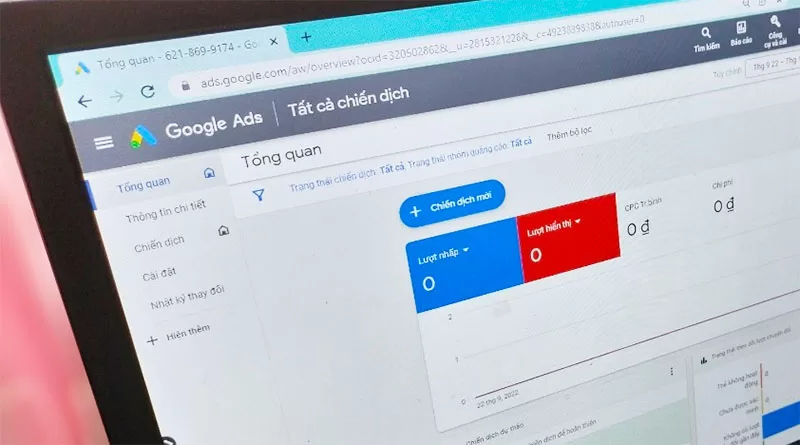Mọi doanh nghiệp đều cần sử dụng Google Ads khi mới kinh doanh online. Dưới đây, tôi sẽ hướng dẫn cách chạy Google Ads để giúp bạn tăng hiệu quả quảng cáo, tiết kiệm chi phí và thu hút khách hàng mục tiêu từ Google Search.
Lưu ý: Bài viết này đã được đăng ký bảo hộ nội dung trên DMCA (Xem chi tiết tại đây), vui lòng trích dẫn nguồn kèm kink bài viết nếu muốn đăng tải lại trên website khác.
Chạy quảng cáo Google Ads không khó, nhưng rất nhiều người mới bắt đầu tiếp cận Google Ads như bạn đã bỏ cuộc khi nhìn thấy những yêu cầu cần đáp ứng để quảng cáo được hiển thị.
Do đó, trong bài viết này, tôi sẽ cố gắng trình bày từng bước thật chi tiết và dễ hiểu về cách quảng cáo Google nhằm giúp thương hiệu của bạn gia tăng khả năng hiển thị và khả năng chuyển đổi khách hàng thông qua công cụ tìm kiếm lớn nhất Việt Nam.

Google Ads là gì?
Google Ads (trước đây là Google AdWords) là nền tảng quảng cáo trực tuyến theo hình thức PPC (Pay Per Click – Trả tiền cho mỗi lượt nhấp), cho phép thông tin về thương hiệu của bạn xuất hiện ở các nền tảng mà Google đang cung cấp, nơi mà những nhóm khách hàng mục tiêu của bạn đang tích cực hoạt động.
Ví dụ, dưới đây là một số quảng cáo Google Ads hiển thị khi tôi tìm kiếm trên Google với từ khóa “tour du lịch 3 đảo Nha Trang“:
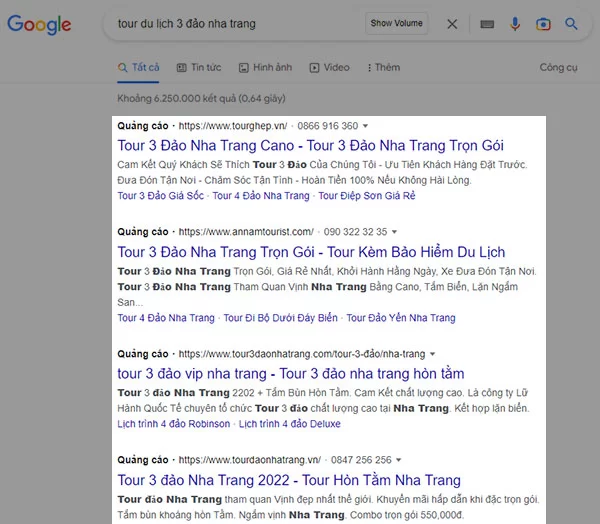
Tôi là người rất yêu thích các hoạt động SEO, nhưng rõ ràng hiệu quả của việc tối ưu hóa công cụ tìm kiếm Google diễn ra khá chậm.
Do đó, Google Ads là phương thức nhanh chóng giúp tôi có được những khách hàng tiềm năng trong quá trình đợi SEO mang lại hiệu quả về dài hạn.
Dưới đây là một số thống kê cho thấy những lợi ích to lớn từ việc chạy quảng cáo Google Ads:
- 68% những người làm Marketing nói rằng quảng cáo PPC trực tuyến như Google Ads rất quan trọng hoặc cực kỳ quan trọng đối với một chiến lược Marketing tổng thể.
- Vị trí đặt quảng cáo và nhắm mục tiêu theo đối tượng là những chiến thuật tối ưu hóa hàng đầu được sử dụng bởi các chuyên gia Marketing ngày nay.
- 89% lưu lượng truy cập thông qua quảng cáo Google Ads bị mất đi và không thể phục hồi bằng các lượng truy cập miễn phí.
Vì sao Google Ads quan trọng?
- Google là công cụ tìm kiếm phổ biến nhất tại Việt Nam, đóng vai trò then chốt trong mọi hoạt động sản xuất kinh doanh của mọi cá nhân, doanh nghiệp ở mọi ngành nghề.
- Nhanh chóng tiếp cận lượng khách hàng tiềm năng ở quy mô cực lớn, kể cả khi công ty mới thành lập hoặc do cá nhân riêng lẻ vận hành.
- Tiếp cận khách hàng không chỉ tại Việt Nam mà còn ở hầu hết các quốc gia trên thế giới.
- Hình thức PPC tiện lợi, chỉ tốn chi phí khi có người nhấp vào quảng cáo.
- Cho phép chạy quảng cáo với mọi quy mô ngân sách, phù hợp với mọi nhà quảng cáo.
- Dễ dàng đo lường hiệu quả quảng cáo với mã tracking cài đặt trên website.
- Gia tăng khả năng phân tích dữ liệu khi được liên kết với các công cụ Google Analytics và Google Search Console.
Các hình thức quảng cáo Google Ads
Quảng cáo tìm kiếm (Google Search Ads)
Google Ads cho phép quảng cáo của bạn hiển thị trên trang kết quả tìm kiếm của Google mỗi khi người dùng tìm kiếm bằng các truy vấn có liên quan đến sản phẩm, dịch vụ của bạn, nên được gọi là quảng cáo tìm kiếm (Google Search Ads).
Có thể nói, đây là loại quảng cáo được sử dụng nhiều nhất bởi những các thương hiệu, những nhà bán hàng tại Việt Nam.
Hiện này đặc điểm nhận diện loại quảng cáo này tại Việt Nam chính là nó bắt đầu bằng cụm từ “Quảng cáo” được bôi đen để giúp người dùng dễ dàng biết.
Tuy nhiên, kể từ tháng 10/2022, Google đã không còn sử dụng cụm từ “Ad” nữa, và thay vào đó là cụm từ “Sponsored” (Được tài trợ) nằm bên trên logo, tên trang web và URL của website như hình dưới đây:
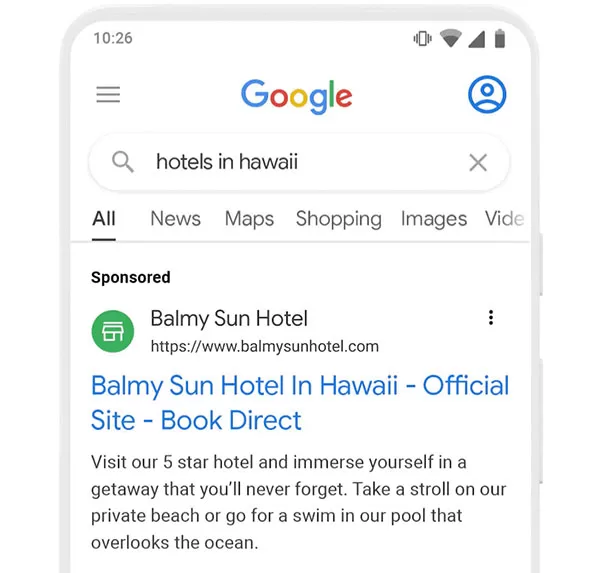
Đương nhiên, đây không phải là loại quảng cáo duy nhất trên trang kết quả tìm kiếm Google, vì bạn có thể sẽ nhìn thấy thêm một số quảng cáo Google Shopping như hình dưới đây:
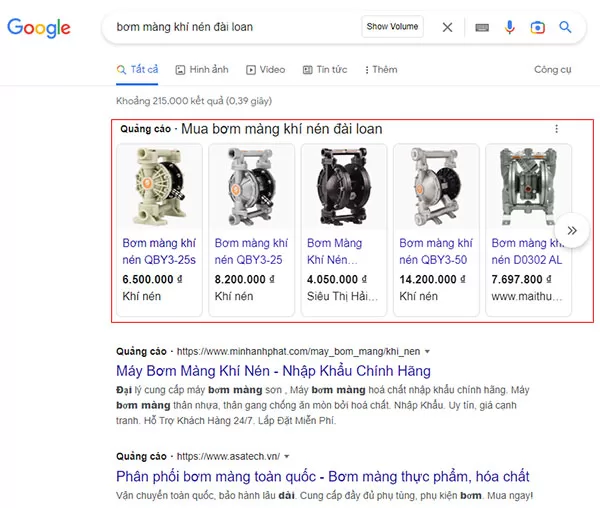
Quảng cáo mua sắm (Google Shopping Ads)
Quảng cáo mua sắm của Google cho phép nhà bán hàng quảng cáo sản phẩm tương tự như cách hiển thị trên các website bán hàng hoặc sàn thương mại điện tử.
Nói cách khác, người xem có thể nhìn thấy các thông tin quan trọng về sản phẩm như:
- Hình đại diện cho sản phẩm;
- Tên sản phẩm
- Nơi bán;
- Giá bán;
- ……
Quảng cáo này có thể hiển thị trên trang kết quả tìm kiếm tự nhiên, tìm kiếm hình ảnh, tìm kiếm mua sắm hoặc trên các trang web thuộc mạng hiển thị của Google (GDN, hay Google Display Network).
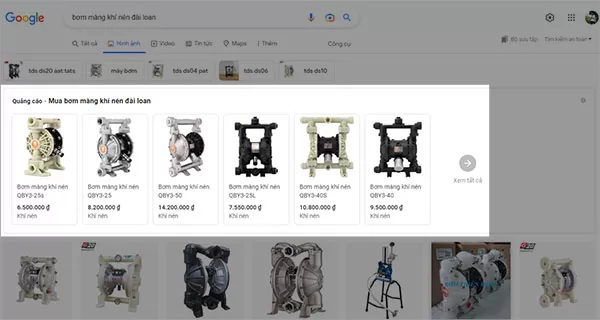
Quảng cáo hiển thị (Google Display Ads)
Quảng cáo hiển thị là hình thức quảng cáo xuất hiện trên các trang web thuộc mạng hiển thị của Google.
Nếu nhìn qua, những quảng cáo này trông rất giống với các banner quảng cáo mà bạn hay bắt gặp trên các website thương mại điện tử, chỉ khác một điều là nó có thêm các nhãn đánh dấu ở góc trên bên phải để báo hiệu rằng đó là quảng cáo của Google, ví dụ như hình dưới đây:
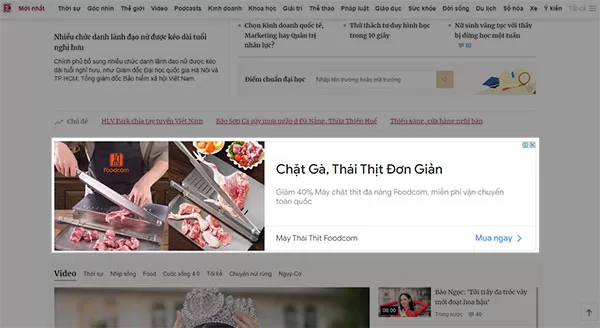
Và đương nhiên, Youtube hay các ứng dụng đăng ký tham gia vào mạng hiển thị của Google cũng có thể xuất hiện loại quảng cáo này.
Ví dụ về quảng cáo hiển thị trên Youtube
Quảng cáo video Youtube
Thay vì quảng cáo dạng banner hoặc HTML5 như quảng cáo hiển thị, các quảng cáo video Youtube cho phép bạn giới thiệu sản phẩm, dịch vụ và thương hiệu của mình thông qua những đoạn video được đăng tải trên Youtube.
Video quảng cáo của bạn có thể xuất hiện ở trước, trong hoặc sau khi kết thúc một video Youtube, cũng như có thể xuất hiện ở một số vị trí khác trên website Youtube như trang chủ, bộ lọc tìm kiếm, danh sách video đề xuất…
Ví dụ, dưới đây là ảnh chụp đoạn video quảng cáo của một siêu thị điện máy tại Việt Nam trước khi bắt đầu một video trên Youtube:
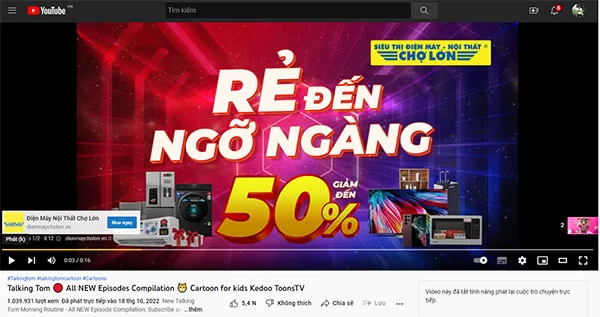
Quảng cáo ứng dụng di động (Google App Ads)
Quảng cáo ứng dụng di động của Google là loại quảng cáo dành riêng cho các ứng dụng Android và iOS đang hiển thị trên Google Play Store và Apple App Store.
Loại quảng cáo này được hiển thị trên Google Search, Youtube, Google Play và một số công cụ khác như ứng dụng di động có đăng ký tham gia kiếm tiền với nền tảng Google Admob.
Ví dụ, dưới đây là quảng cáo Google App Ads cho ứng dụng Android trên Google Play Store:
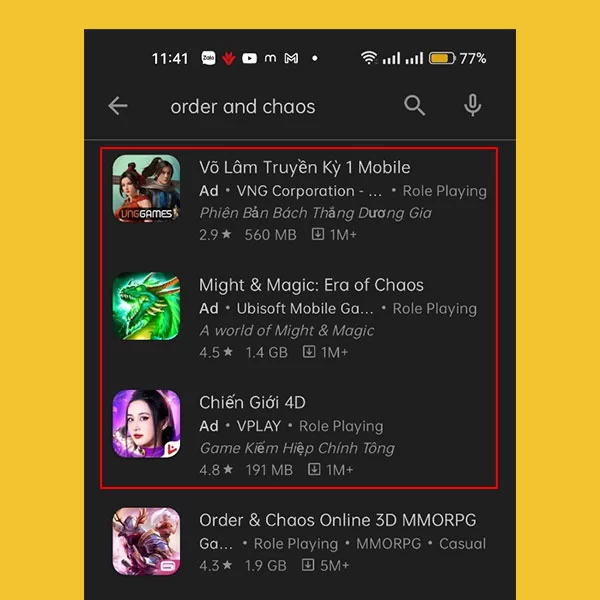
Quảng cáo Khám phá (Google Explore Ads)
Quảng cáo Khám phá của Google giúp bạn dễ dàng tiếp cận phần đông khách hàng đang sử dụng Youtube, Gmail và Google Discover chỉ với một chiến dịch duy nhất.
Với chiến dịch quảng cáo khám phá, bạn có thể đạt được nhiều mục tiêu Marketing khác nhau như:
- Tăng doanh số bán hàng, thu hút lượng khách đăng ký hoặc ít nhất là gia tăng lượng khách truy cập vào trang web.
- Tiếp cận những khách hàng cũ trước đây bằng các hình thức mới lạ hơn.
Chẳng hạn, dưới đây là hai mẫu quảng cáo khám phá được hiển thị trong mục Quảng cáo trên tài khoản Gmail của tôi:
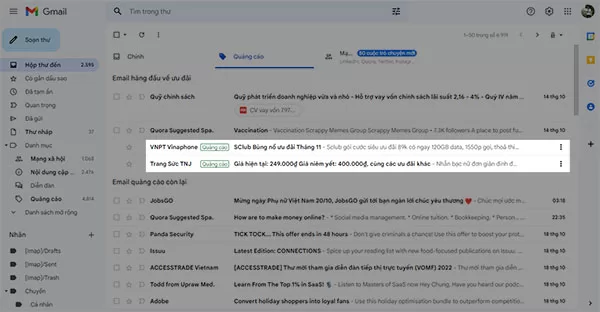
Quảng cáo tối đa hóa hiệu suất (Google Performance Max Ads)
Quảng cáo tối đa hóa hiệu suất của Google là sự kết hợp giữa nhiều loại quảng cáo Google Ads khác nhau, đồng nghĩa với việc bạn đã có thể tạo một chiến dịch Google Ads tổng thể bao gồm đầy đủ các loại quảng cáo như: Tìm kiếm, Hiển thị, Mua sắm, Khám Phá, Video Youtube, và thêm cả Quảng cáo Địa phương.
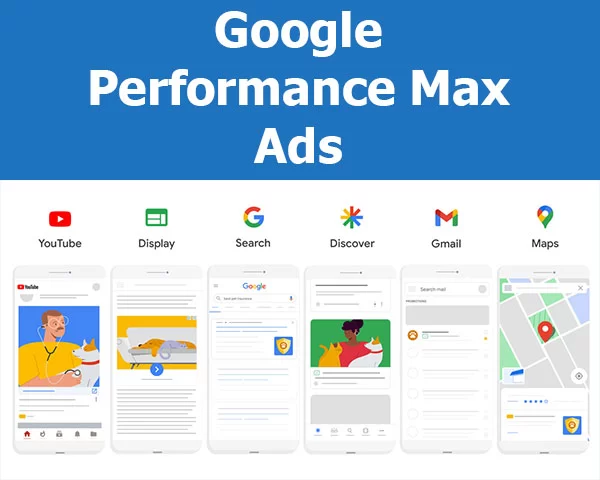
Lợi thế lớn nhất của loại hình quảng cáo này chính là sự hỗ trợ của công nghệ máy học tốt nhất từ Google nhằm mang tối ưu hóa hiệu quả của quảng cáo, chỉ cần bạn có những thông tin đầu vào thật đầy đủ để giúp hệ thống AI của Google học hỏi và phát triển.
Bên cạnh đó, bạn sẽ nhận được các lợi ích lớn từ Quảng cáo Google Performance Max như:
- Tiết kiệm thời gian tối ưu hóa hiệu quả quảng cáo nhờ hệ thống AI tự động;
- Báo cáo chuyên sâu hơn;
- Tăng khả năng chuyển đổi khách hàng mục tiêu.
Quảng cáo dịch vụ địa phương (Google Local Service Ads)
Quảng cáo Local Service Ads là loại quảng cáo Google Ads mới nhất theo hình thức PPL (Pay Per Lead – Trả tiền cho mỗi khách hàng tiềm năng), hiện đang được áp dụng cho một số quốc gia trên thế giới, nhưng đáng tiếc là Việt Nam chưa nằm trong danh sách các quốc gia được hỗ trợ.
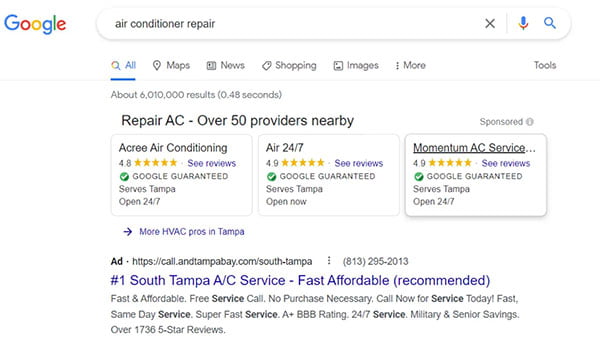
Khác với quảng cáo mua sắm, quảng cáo Local Service Ads chỉ dành cho các công ty hoặc cá nhân cung cấp dịch vụ có nhu cầu quảng cáo trong phạm vi khu vực địa phương quanh địa chỉ mà họ đã đăng ký kinh doanh.
Nói chung, bạn có rất nhiều phương án tiếp cận khách hàng mục tiêu thông qua Google Ads, và tùy theo mục tiêu Marketing của mình, bạn có thể chọn một trong số chúng, hoặc thậm chí sử dụng tất cả các loại quảng cáo nói trên.
Tuy nhiên, trong khi hầu hết các loại quảng cáo Google Ads đều khá đơn giản và dễ thực hiện, thì quảng cáo tìm kiếm Google Search Ads – lại là loại quảng cáo đòi hỏi bạn đầu tư nhiều thời gian và công sức nếu muốn mang lại hiệu quả cao nhất.
Do đó, dưới đây tôi sẽ giải thích mọi thứ liên quan đến quảng cáo tìm kiếm, từ cơ chế hoạt động, cách tạo chiến dịch Google Search Ads cũng như các kỹ thuật nâng cao giúp những người mới bắt đầu có thể dễ dàng triển khai chiến dịch quảng cáo cho riêng mình.
Lưu ý: Từ bây giờ, để cho thuận tiện và phù hợp với cách hiểu thông thường của phần đông những người làm Marketing, tôi sẽ sử dụng cụm từ Google Ads thay cho Google Search Ads nhằm ám chỉ hoạt động quảng cáo văn bản trên trang kết quả tìm kiếm của Google.
Google Ads hoạt động như thế nào?
Google Ads là phương quảng cáo PPC dựa trên cơ chế đấu thầu vị trí quảng cáo, nhưng nó khác đôi chút so với hoạt động đấu thầu mà bạn thường thấy trong kinh doanh.
Điều này nghĩa là bạn sẽ lựa chọn cụm từ khóa mà bạn mong muốn sẽ kích hoạt quảng cáo của mình, đồng thời đặt mức giá đấu thầu tối đa cho quảng cáo, tức là số tiền bạn sẵn sàng trả cho Google nếu người dùng nhấp vào quảng cáo của bạn.
Từ đây, hệ thống Google Ads sẽ tính số điểm mà quảng cáo của bạn nhận được và so sánh với các nhà quảng cáo khác, những người cũng đang muốn quảng cáo với cùng từ khóa mà bạn nhắm tới.
Số điểm càng cao, quảng cáo của bạn càng có cơ hội được xếp hạng cao.
Để hiểu rõ hơn về cơ chế hoạt động của Google Ads, bạn có thể tham khảo infographic do Wordstream tạo ra dưới đây:
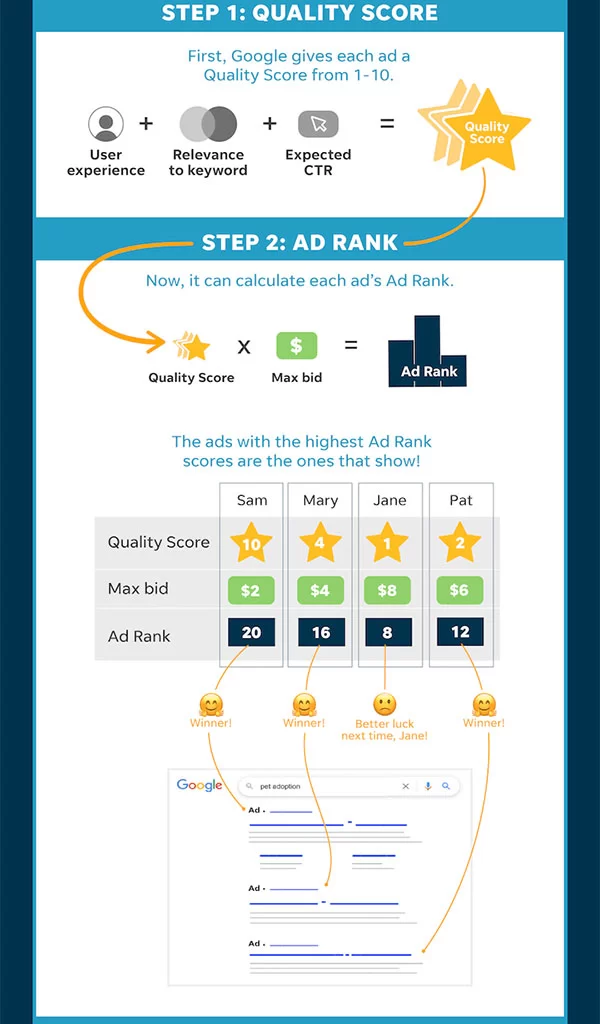
Vậy điểm khác biệt của cơ chế quảng cáo trên Google Ads so với các hoạt động đấu thầu thông thường là gì?
Trong hầu hết các buổi đấu giá, người trả giá cao nhất sẽ là người thắng cuộc, nhưng đối với Google Ads, điều này chưa chắc đã đúng, tức những nhà quảng cáo đặt giá thầu cao nhất có thể vẫn xếp sau những người trả giá thấp, và cũng chỉ có Google mới biết chính xác giá thầu tối đa mà các nhà quảng cáo đang đặt là bao nhiêu.
Lý do là vì Google còn xem xét đến Điểm chất lượng (Quality Score) của quảng cáo, và nếu Điểm chất lượng càng cao (tối đa 10 điểm), thì thậm chí bạn chỉ cần thanh toán chưa đến 50% mức giá thầu tối đa mà bạn đã đăng ký từ đầu với Google.
Google đánh giá điểm chất lượng của quảng cáo dựa trên mức độ phù hợp giữa trang đích của bạn với cụm từ khóa mà bạn muốn quảng cáo, cũng như khả năng đáp ứng mục đích tìm kiếm của người dùng.
Nói cách khác, trang đích của bạn càng được tối ưu, bạn càng tiết kiệm nhiều chi phí quảng cáo cũng như thu hút được nhiều khách hàng tiềm năng hơn.
Vậy làm thế nào để tối ưu trang đích cũng như chạy quảng cáo trên Google hiệu quả?
Dưới đây tôi sẽ hướng dẫn chi tiết cách triển khai chiến dịch Google Ads từ cơ bản đến nâng cao, và đương nhiên, có cả những cách giúp bạn đo lường và cải thiện chất lượng của chiến dịch quảng cáo.
Làm quen với giao diện trong Trình quản lý Google Ads
Để sử dụng thành thạo Google Ads, trước hết bạn cần làm quen với các thành phần trong giao diện của trình quản lý Google Ads.
Nhìn chung, Google liên tục có những cập nhật về giao diện của trình quản lý dành cho các nhà quảng cáo, tuy nhiên, một số thành phần chính mà bạn cần nắm bao gồm:
Menu dọc trái
Menu dọc trái là nơi quan trọng nhất giúp bạn điều hướng đến các chức năng giúp kiểm soát hoạt động của các chiến dịch quảng cáo Google Ads.
Nếu đây là lần đầu tiếp xúc, thì những chức năng quan trọng nhất trong menu dọc trái mà bạn cần quan tâm gồm có:
- Tổng quan: Nơi tổng hợp các thông tin liên quan đến hiệu suất của toàn bộ các chiến dịch quảng cáo.
- Chiến dịch: Nơi tổng hợp hiệu quả của từng chiến dịch quảng cáo.
- Nhóm quảng cáo: Nơi tổng hợp hiệu quả của từng nhóm quảng cáo trong chiến dịch.
- Quảng cáo: Nơi tổng hợp hiệu quả của từng mẫu quảng cáo trong chiến dịch.
- Từ khóa: Nơi tổng hợp hiệu quả quảng cáo của từng từ khóa trong chiến dịch.
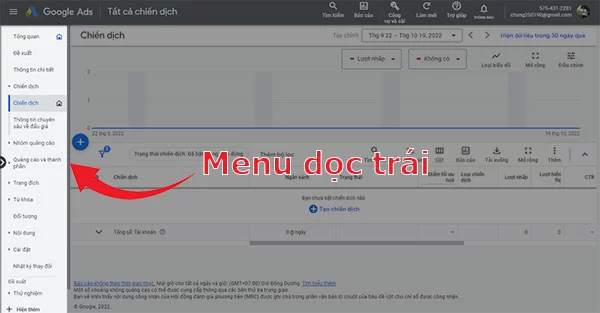
Menu công cụ hỗ trợ quảng cáo
Đây là phần quan trọng nhất của menu ngang, nơi cung cấp cho bạn các công cụ giúp tối ưu hóa chiến dịch quảng cáo của mình.
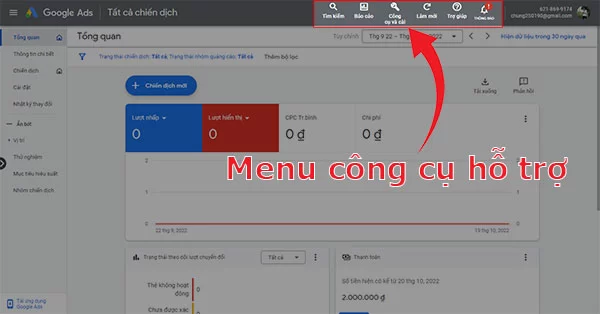
Những chức năng quan trọng trong menu này gồm có:
- Công cụ lập kế hoạch từ khóa: Giúp bạn nghiên cứu và xây dựng bộ từ khóa quảng cáo cho chiến dịch Google Ads.
- Lượt chuyển đổi: Giúp bạn tạo ra và kiểm soát các mã theo dõi nhằm đo lường hiệu quả chuyển đổi của chiến dịch quảng cáo.
- Tóm tắt thanh toán: Giúp kiểm tra tình hình chi tiêu ngân sách quảng cáo, cũng như cho phép nạp tiền vào tài khoản quảng cáo.
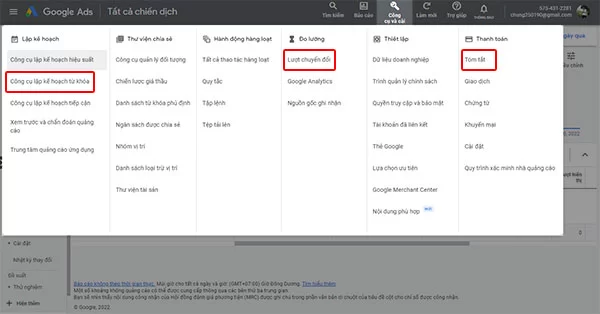
Hướng dẫn chạy Google Ads cho người mới bắt đầu (Cơ bản)
Vì bạn mới bắt đầu tập quảng cáo, do đó đây sẽ là phần mà bạn cần dành nhiều thời gian để tìm hiểu nhất.
Bây giờ, để bắt đầu chiến dịch quảng cáo Google Ads, bạn sẽ cần một tài khoản trên nền tảng này, nhưng điều quan trọng hơn chính là làm thế nào để xây dựng một bộ từ khóa quảng cáo chất lượng cũng như tạo ra các mẫu quảng cáo hấp dẫn và liên quan chặt chẽ đến trang đích của bạn.
Dưới đây là các bước bạn cần thực hiện:
Tạo tài khoản Google Ads
Cách tạo tài khoản quảng cáo Google Ads thực sự rất đơn giản, vì bạn chỉ cần sử dụng tài khoản Gmail của mình để đăng nhập, và hệ thống sẽ tự động tạo tài khoản cho bạn với địa chỉ email đó.
Trong trường hợp bạn chưa từng sở hữu một tài khoản Gmail nào, hoặc muốn chạy quảng cáo Google Ads bằng một tài khoản Gmail mới, chỉ cần truy cập vào trang chủ Google Ads, nhấp vào nút Bắt đầu ngay, Google sẽ hướng dẫn từng bước cách tạo một tài khoản Gmail mới để bạn sử dụng cho Google Ads.
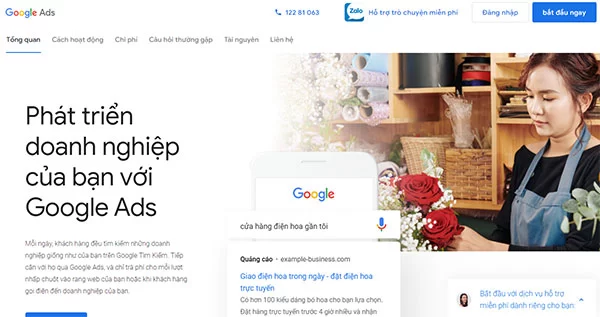
Nhìn chung, các bước tạo và thiết lập tài khoản Google Ads rất đơn giản, trong đó một số tùy chọn và tiện ích mở rộng sẽ được tôi hướng dẫn chi tiết trong những bước tiếp theo.
Bên cạnh đó, để hỗ trợ tốt nhất cho những người mới bắt đầu như bạn, Google còn cung cấp 2 chế độ hỗ trợ là Chat với hỗ trợ viên của Google qua Zalo hoặc hỗ trợ qua holtine miễn phí 1800 400 501.

Lưu ý, bạn sẽ nhận được hỗ trợ từ đội ngũ Google Ads tiếng Việt tại Singapore, do đó, thời gian thích hợp để bạn liên hệ nhận hỗ trợ là từ 9 giờ sáng đến 6 giờ chiều, từ Thứ Hai đến thứ Sáu hàng tuần.
Một khi tài khoản Google Ads của bạn đã được khởi tạo, có một số thứ bạn cần chuẩn bị cho quảng cáo của mình, bao gồm:
- Một trang web dùng cho quảng cáo (còn gọi là trang đích – landing page), và tôi khuyến khích bạn sử dụng các trang đích trên website của bạn.
- Bộ từ khóa quảng cáo, bao gồm những cụm từ mà bạn muốn hiển thị quảng cáo, và tốt nhất, bạn nên chia bộ từ khóa đó thành nhiều nhóm quảng cáo từ khóa đơn lẻ (single keyword ad group).
- Mẫu quảng cáo, bao gồm tiêu đề và mô tả về sản phẩm, dịch vụ hoặc thương hiệu của bạn.
- Tài khoản thanh toán cho quảng cáo.
Có rất nhiều thứ để nói về một trang web phù hợp cho quảng cáo, và một vài điều trong số đó hơi phức tạp, do đó, tôi sẽ dành một phần riêng trong hướng dẫn nâng cao bên dưới để nói về điều này.
Vì thế, hãy bắt đầu với việc thiết lập tài khoản thanh toán cho quảng cáo Google Ads.
Thiết lập thanh toán quảng cáo
Hiện nay, Google đang hỗ trợ hai hình thức thanh toán quảng cáo đối với các tổ chức, cá nhân đang hoạt động tại Việt Nam, gồm có:
- Thanh toán bằng thẻ tín dụng (credit card) hoặc thẻ ghi nợ (debit card).
- Thanh toán qua ví điện tử Momo.
Dưới đây, tôi sẽ hướng dẫn chi tiết cách nạp tiền vào tài khoản Google Ads theo từng hình thức như sau:
Thanh toán quảng cáo bằng thẻ tín dụng hoặc thẻ ghi nợ
Tại Việt Nam, thẻ tín dụng hoặc thẻ ghi nợ phù hợp để thanh toán quảng cáo Google là các thẻ Visa hoặc MasterCard do các ngân hàng đang hoạt động tại Việt Nam phát hành.
Không giống với trước đây, khi mà những người chạy quảng cáo Google khuyên bạn rằng chỉ nên làm thẻ tín dụng quốc tế do ACB, Vietcombank hay MB phát hành, hiện nay bạn có thể thoải mái sử dụng thẻ Visa/MasterCard do mọi ngân hàng cung cấp, chẳng hạn như tôi đang dùng thẻ MasterCard của VPBank để nạp tiền quảng cáo.
Để nạp tiền vào tài khoản Google Ads bằng thẻ tín dụng quốc tế, bạn cần làm các bước như sau:
- Bước 1: Trong trang quản lý tài khoản Google Ads, chọn Công cụ và cài đặt > chọn Cài đặt ở cột Thanh toán. Nếu đây là lần đầu tiên bạn cài đặt phương thức thanh toán cho Google Ads, bạn sẽ thấy giao diện như dưới đây.
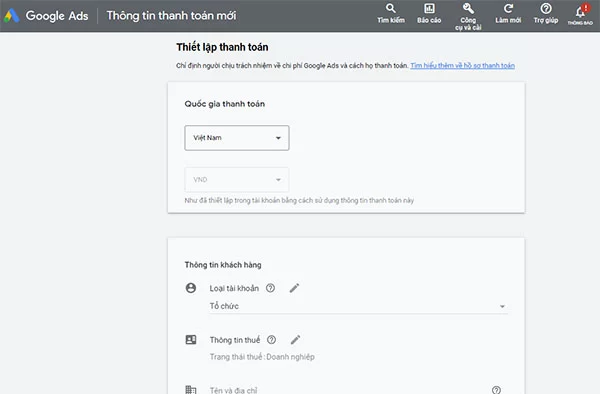
- Bước 2: Nếu bạn chưa từng tạo bất kỳ hồ sơ thanh toán nào trên các dịch vụ do Google cung cấp, bạn sẽ cần khai báo đầy đủ thông tin trong phần Thông tin khách hàng, bao gồm Loại tài khoản, Thông tin thuế, Tên và địa chỉ.
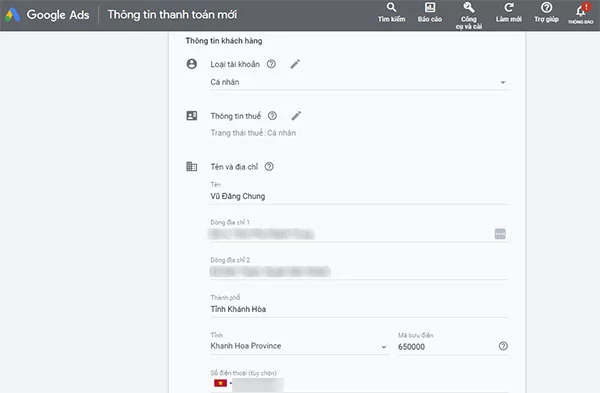
- Bước 3: Trong phần Cách bạn thanh toán, hãy điền số tiền bạn muốn nạp vào tài khoản Google Ads (tối thiểu là 160K), chọn Thêm thẻ tín dụng hoặc thẻ ghi nợ trong phần Phương thức thanh toán. Bạn sẽ điền các thông tin trên thẻ tín dụng của mình, bao gồm Số thẻ, Tháng & Năm hết hạn của thẻ, mã CVC và Tên chủ thẻ.
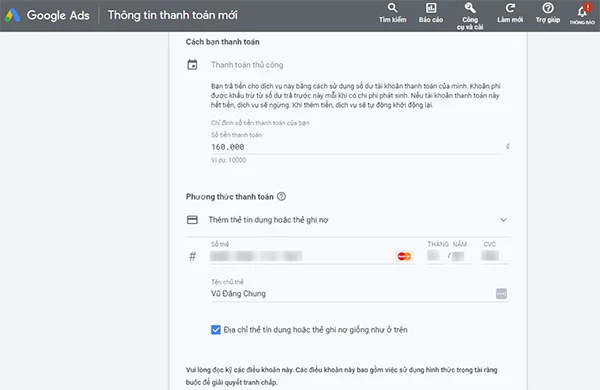
- Bước 4: Tick chọn mục Tôi đồng ý với điều khoản và điều kiện của Google Ads và nhấn nút Gửi. Vậy là xong.
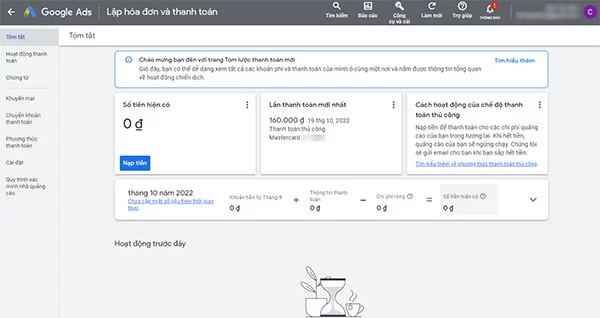
Thanh toán bằng ví Momo
Thanh toán Google Ads bằng ví Momo được xem là giải pháp tốt nhất hiện nay cho những nhà quảng cáo chưa có thẻ tín dụng quốc tế Visa/MasterCard nhưng không có nhu cầu tạo thẻ mới vì lý do nào đó (VD: không muốn mất phí thường niên, ít sử dụng…).
Để sử dụng Momo làm phương thức thanh toán cho Google Ads, bạn cần thực hiện bước 1 và bước 2 giống với phần thêm phương thức thanh toán bằng thẻ tín dụng, sau đó, thực hiện tiếp các bước sau:
- Bước 3: Nhập số tiền muốn nạp vào tài khoản Google Ads (tối thiểu 160K), và chọn mục Thêm Momo e-wallet trong phần Phương thức thanh toán. Một bảng thông báo sẽ xuất hiện cho biết bạn sẽ được chuyển hướng đến trang Momo để xác minh tài khoản như dưới đây.
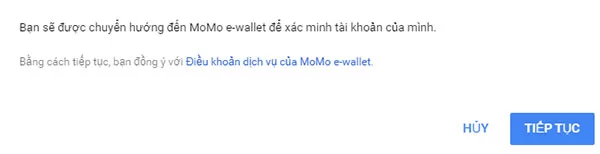
- Bước 4: Mở ứng dụng Momo để quét mã QR code trên trang xác minh của Momo. Sau khi quét, bạn sẽ được thông báo đã thêm thành công Ví Momo làm phương thức thanh toán cho Google Ads như sau.
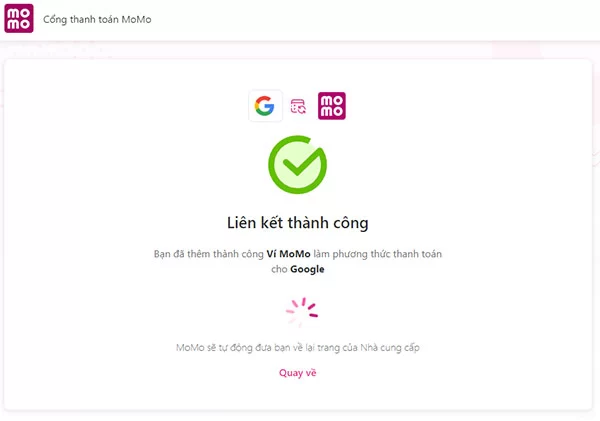
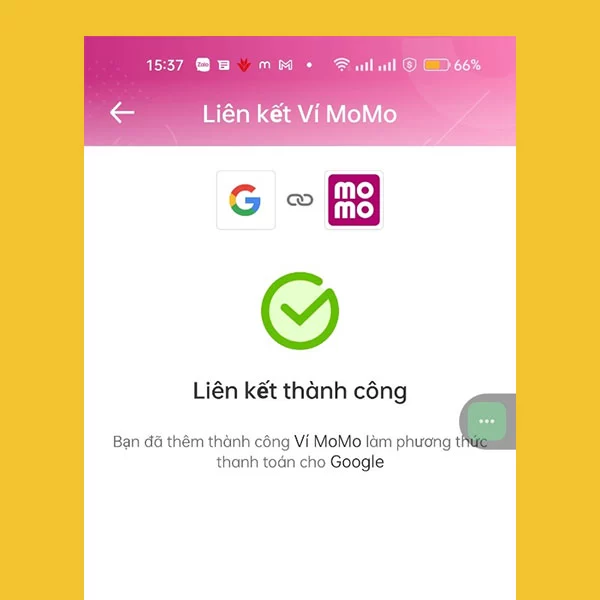
- Bước 5: Bạn được tự động chuyển hướng để quay lại trang thiết lập thanh toán của Google Ads. Lúc này, chỉ cần tick chọn mục Tôi đồng ý với điều khoản và điều kiện của Google Ads và nhấn nút Gửi. Như vậy, tiền trong tài khoản Momo sẽ được trừ tự động và chuyển sang tài khoản Google Ads của bạn.
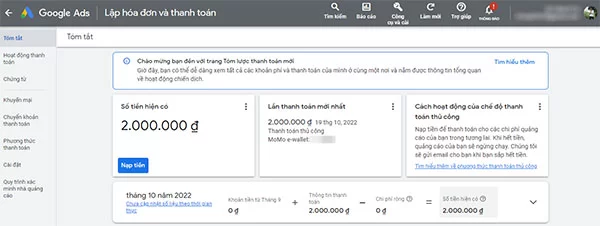
Xây dựng bộ từ khóa quảng cáo
Khi cân nhắc về bộ từ khóa quảng cáo, bạn cần phải đặt mình vào vị thế của người đang tìm những giải pháp khả thi cho vấn đề của mình.
Nói cách khác, bạn cần phải thực hiện một cuộc nghiên cứu đơn giản để thấu hiểu khách hàng, cụ thể hơn chính là thấu hiểu mục đích tìm kiếm của khách hàng, điều mà tôi đã phân tích chi tiết và hướng dẫn từng bước cách nghiên cứu trong bài viết về cách nghiên cứu từ khóa.
Ví dụ, nếu bạn đang cung cấp dịch vụ môi giới bất động sản tại một địa phương nào đó, thì các từ khóa mà bạn nhắm đến có thể bao gồm:
- Mua bán nhà đất
- Bán nhà ở xã hội
- Mua nhà chung cư Hà Nội
- Bán đất Bình Chánh
- ……
Để quá trình nghiên cứu từ khóa trở nên dễ dàng hơn, bạn nên sử dụng các công cụ hỗ trợ phát triển ý tưởng từ khóa như Google Keyword Planner trong Google Ads, chức năng Keyword Idea trong Ubersuggest hay các chức năng tương tự trong Ahrefs, SEMRush, Keywordtool…
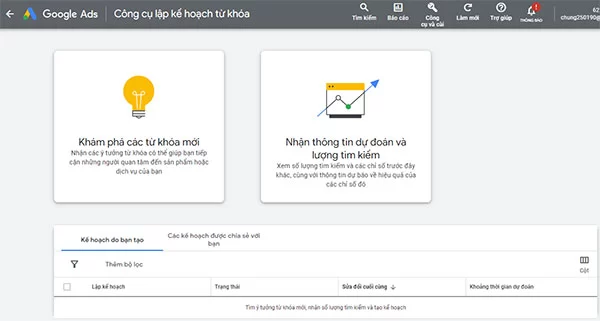
Dưới đây, tôi sẽ hướng dẫn cơ bản cách sử dụng một số công cụ nghiên cứu từ khóa để giúp bạn tự tạo một danh sách từ khóa dùng cho quảng cáo Google Ads của mình.
Cách sử dụng công cụ Google Keyword Planner
- Bước 1: Trên menu công cụ hỗ trợ, chọn Công cụ và cài đặt > truy cập vào Công cụ lập kế hoạch từ khóa.
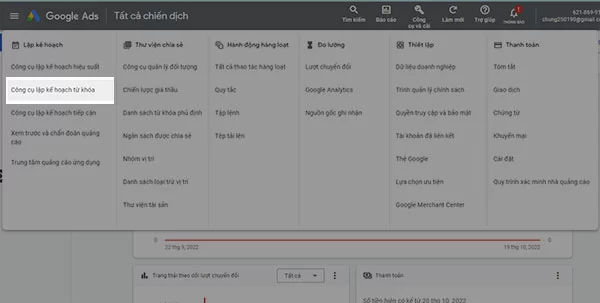
- Bước 2: Để tìm ý tưởng cho từ khóa quảng cáo, hãy chọn Khám phá các từ khóa mới.
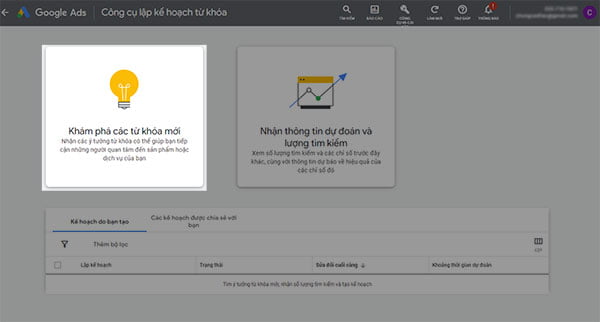
- Bước 3: Nhập từ khóa hoặc chủ đề mà bạn muốn tìm từ khóa quảng cáo và nhấn nút Nhận kết quả. Google cho phép bạn nhập tối đa 10 từ khóa gốc, do đó bạn có thể thêm các từ đồng nghĩa để mở rộng danh sách từ khóa của mình.
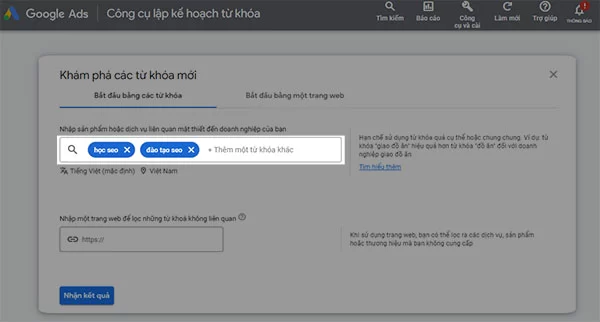
- Bước 4: Lọc kết quả và tải bộ từ khóa dưới dạng file .csv để sử dụng. Bạn có thể thêm một số từ khóa do Google đề xuất có liên quan đến chủ đề, cũng như loại bỏ một số từ khóa không liên quan ở phần Điều chỉnh từ khóa.
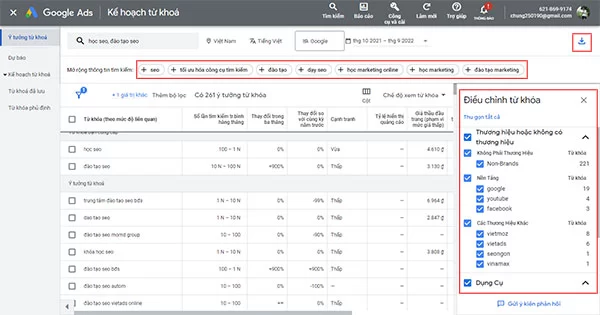
Hướng dẫn cơ bản cách tạo chiến dịch quảng cáo tìm kiếm với trình quản lý quảng cáo Google Ads
Sau khi tạo danh sách từ khóa, giờ là lúc để bạn bắt tay vào việc tạo một chiến dịch quảng cáo tìm kiếm với Google Ads.
Có nhiều cách để bạn tạo một chiến dịch Google Ads, nhưng cách phù hợp nhất với những bạn mới bắt đầu tập quảng cáo chính là sử dụng Trình quản lý quảng cáo của Google Ads.
Dưới đây là các bước thực hiện.
Bước 1: Tạo chiến dịch quảng cáo mới
Cách nhanh nhất để bắt đầu một chiến dịch quảng cáo mới chính là truy cập vào trang Tổng quan và nhấn vào nút Chiến dịch mới.

Bước 2: Chọn mục tiêu quảng cáo
Ở màn hình tiếp theo, bạn sẽ được yêu cầu lựa chọn mục tiêu quảng cáo của chiến dịch, hoặc lựa chọn tạo một chiến dịch mà không cần Google hướng dẫn về mục tiêu.
Nếu bạn là người mới bắt đầu tập quảng cáo và muốn chạy quảng cáo Google Search Ads, hãy cân nhắc lựa chọn một số mục tiêu sau:
- Doanh số
- Khách hàng tiềm năng
- Lưu lượng truy cập trang web
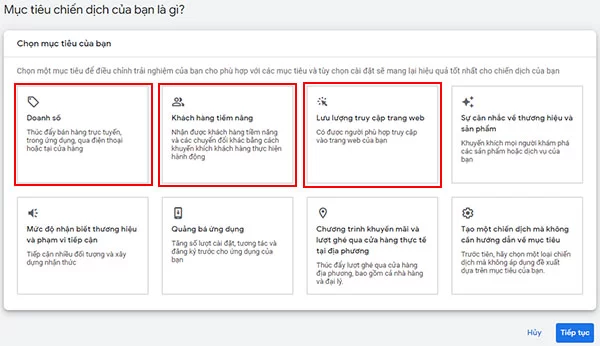
Bước 3: Chọn loại chiến dịch quảng cáo
Tương ứng với mỗi mục tiêu quảng cáo, Google sẽ đề xuất phương thức quảng cáo thích hợp nhất, chẳng hạn như nếu bạn chọn mục tiêu là Doanh số, thì các loại chiến dịch được đề xuất gồm có:
- Quảng cáo tìm kiếm;
- Quảng cáo Tối đa hóa hiệu suất;
- Quảng cáo hiển thị;
- Quảng cáo mua sắm;
- Quảng cáo Video;
- Quảng cáo Khám phá.
Đương nhiên, trong phạm vi bài viết này, tôi muốn tập trung hướng dẫn bạn về cách tạo chiến dịch quảng cáo tìm kiếm, do đó bạn cần chọn loại chiến dịch là Tìm kiếm.
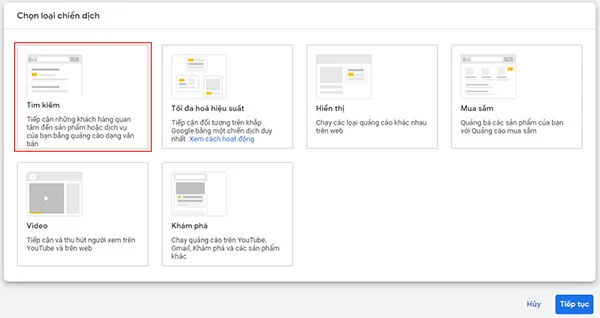
Sau khi đã chọn xong loại chiến dịch quảng cáo, hãy nhấn nút Tiếp tục và chuyển sang phần thiết lập giá thầu quảng cáo.
Bước 4: Đặt giá thầu quảng cáo
Tại bước này, Google gợi ý cho bạn một số lựa chọn về mục tiêu tối ưu hóa giá đấu thầu, bao gồm:
- Lượt chuyển đổi;
- Giá trị chuyển đổi;
- Lượt nhấp;
- Tỷ lệ hiển thị.
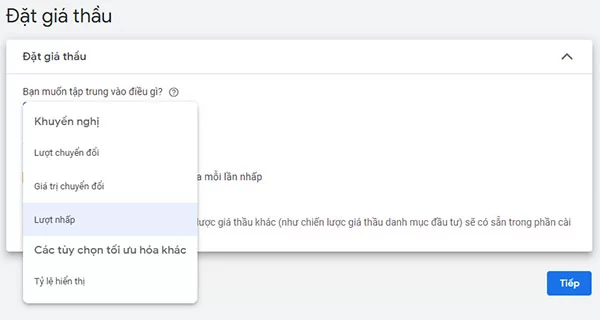
Hãy lựa chọn Lượt nhấp, bởi nó là phương án đơn giản, dễ thực hiện hơn Lượt chuyển đổi lẫn Giá trị chuyển đổi, và đặc biệt, nó mang lại hiệu quả về chi phí hơn so với Tỷ lệ chuyển đổi.
Bên cạnh đó, nếu bạn không dư dả về ngân sách quảng cáo, bạn nên đặt ra hạn mức cho mức giá CPC tối đa của quảng cáo bằng cách tick vào mục Đặt hạn mức cho giá thầu giá tối đa mỗi lần nhấp.
Ví dụ, tôi đang đặt giá thầu CPC tối đa là 3000 đồng để tránh tình trạng giá quảng cáo lên quá cao.
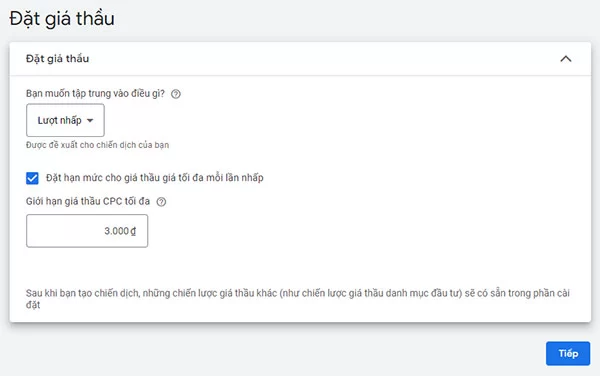
Sau khi đã thiết lập giá thầu CPC, hãy nhấn nút Tiếp để chuyển sang phần cài đặt chiến dịch quảng cáo.
Bước 5: Cài đặt chiến dịch quảng cáo
Trong bước cài đặt chiến dịch quảng cáo này, có năm nội dung mà bạn cần thiết lập, bao gồm:
- Mạng: Theo mặc định, Google bật cả Mạng tìm kiếm và Mạng hiển thị. Tuy nhiên, quảng cáo trên Mạng hiển thị GDN thực sự tốn rất nhiều chi phí, do đó, có khả năng bạn sẽ cạn sạch ngân sách quảng cáo trong khi chưa tìm thấy quảng cáo của mình trên Google Search. Do đó, tôi khuyên bạn nên tắt lựa chọn Mạng hiển thị, chỉ giữ lại Mạng tìm kiếm.
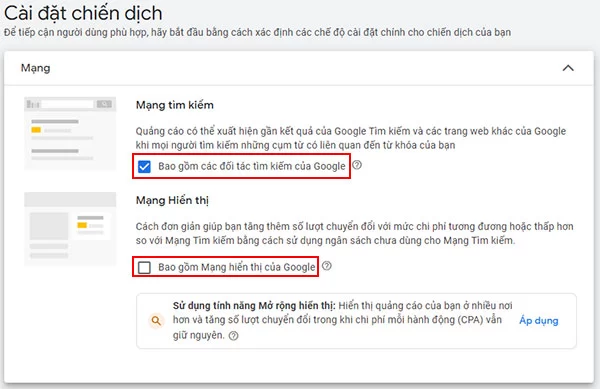
- Vị trí: Nếu bạn đang cung cấp sản phẩm dịch vụ trên toàn quốc, hãy lựa chọn Việt Nam. Ngược lại, nếu là doanh nghiệp địa phương, bạn hãy chọn cụ thể tỉnh hoặc thành phố trong phạm vi hoạt động của mình nhằm tối ưu hóa sức mạnh quảng cáo.
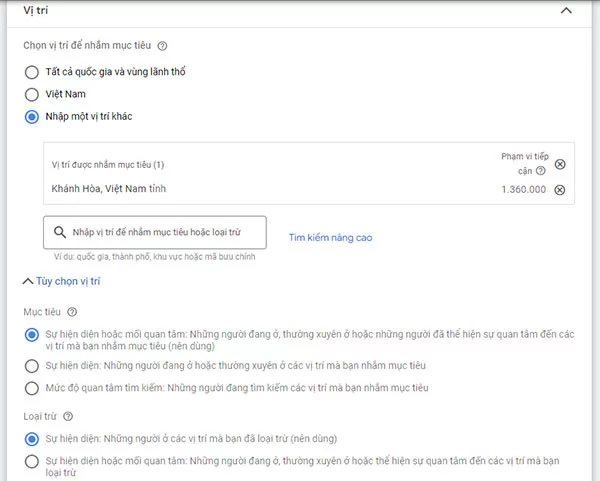
- Ngôn ngữ: Hãy nhập ngôn ngữ mà khách hàng của bạn đang sử dụng. Thông thường, tôi khuyến khích bạn chỉ nên sử dụng một loại ngôn ngữ cho chiến dịch quảng cáo của mình nhằm gia tăng mức độ phù hợp giữa nội dung quảng cáo và nội dung trên trang đích.
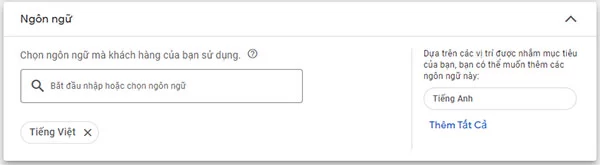
- Đối tượng: Đây là nội dung dành riêng cho các chiến dịch quảng cáo tìm kiếm dạng Tiếp thị lại (Re-marketing). Do đó, bạn nên bỏ qua phần thiết lập này nếu website của bạn quá mới hoặc chưa từng cài đặt nhóm đối tượng Re-Marketing.

- Một số chế độ cài đặt khác: Hãy chọn lại Ngày bắt đầu và kết thúc của quảng cáo, cũng như khai báo tên miền website trong phần Cài đặt Quảng cáo tìm kiếm động để kích hoạt chế độ tự động tạo quảng cáo dựa trên nội dung trên website và truy vấn tìm kiếm của người dùng.
Sau khi hoàn tất, hãy nhấn nút Tiếp để chuyển đến phần cài đặt từ khóa, nhóm quảng cáo và viết mẫu quảng cáo.
Bước 6: Cài đặt Từ khóa, nhóm quảng cáo và viết mẫu quảng cáo
Nhóm quảng cáo giúp bạn quản lý một hoặc nhiều quảng cáo theo một chủ đề chung nào đó, và Google khuyến khích bạn tập trung quảng cáo cho một sản phẩm hoặc một dịch vụ nào đó trong mỗi nhóm quảng cáo.
Để cài đặt nhóm quảng cáo, trước tiên hãy đặt tên cho nhóm quảng cáo và nhập danh sách từ khóa quảng cáo của mình vào ô Nhập từ khóa.
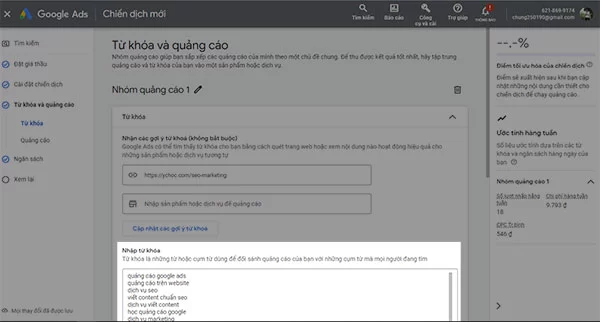
Tiếp theo, tại phần Quảng cáo bên dưới khu vực mà bạn nhập từ khóa, hãy tạo các mẫu quảng cáo bằng cách nhấn vào ô Quảng cáo tìm kiếm thích ứng.
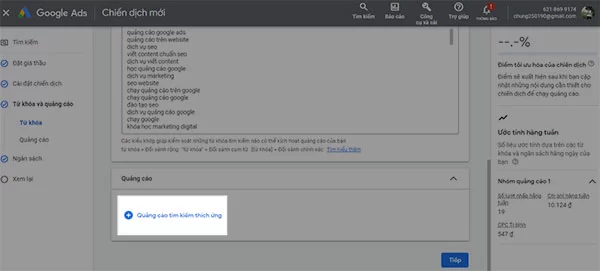
Các nội dung của mẫu quảng cáo mà bạn cần điền thông tin bao gồm:
- URL cuối cùng: là URL của trang đích, tức đường link trang web mà bạn muốn khách truy cập sẽ xem nội dung được nói đến trong quảng cáo.
- Đường dẫn hiển thị: Là URL mà bạn muốn hiển thị trên quảng cáo của mình để thay thế cho URL cuối cùng. Đường dẫn hiển thị bao gồm 2 phần là Path 1 và Path 2, mỗi phần giới hạn tối đa 15 ký tự.
- Dòng tiêu đề: Còn gọi là Headline, là phần nội dung được sử dụng để đưa vào tiêu đề quảng cáo. Google cho phép bạn tạo tối đa 15 headline cho mỗi nhóm quảng cáo, và mỗi quảng cáo sẽ được hệ thống tự động tạo tiêu đề từ 3 trong tổng số 15 headline mà bạn đã tạo sẵn. Giới hạn mỗi headline tối đa là 30 ký tự.
- Mô tả: Là phần nội dung quảng cáo được hiển thị bên dưới tiêu đề quảng cáo. Google cho phép bạn tạo sẵn tối đa 4 mô tả với giới hạn tối đa là 90 ký tự cho mỗi mô tả, và tự động lấy 2 trong số 4 mô tả đó để đưa vào mẫu quảng cáo.
- Liên kết trang web: Còn gọi là Sitelink, là một loại tiện ích mở rộng quảng cáo (ad asset), cho phép quảng cáo của bạn được chèn thêm từ 2 – 4 liên kết khác nhau trỏ về các trang web quan trọng trên website của bạn, nhằm gia tăng khả năng thu hút khách hàng tiềm năng. Các nội dung cần điền gồm: Văn bản liên kết, Dòng mô tả 1, Dòng mô tả 2 và URL cuối cùng.
- Chú dẫn: Còn gọi là Callout, là một loại tiện ích mở rộng quảng cáo khác, cho phép bạn bổ sung thêm một số thông tin quan trọng liên quan đến hoạt động kinh doanh của bạn. Bạn được phép tạo tối đa 20 văn bản chú thích, giới hạn 25 ký tự cho mỗi văn bản chú thích, và chúng sẽ được đặt ở cuối phần mô tả quảng cáo.
- Khuyến mại: Là một tiện ích mở rộng quảng cáo cho phép bạn giới thiệu một chương trình khuyến mãi hoặc ưu đãi đang áp dụng trên website.
- Cuộc gọi: Là tiện ích quảng cáo mở rộng cho phép hiển thị số điện thoại liên hệ trên mẫu quảng cáo, và khách hàng có thể nhanh chóng gọi cho bạn ngay khi thấy quảng cáo thay vì phải mất công truy cập vào trang web.
- Đoạn thông tin có cấu trúc: Là một loại tiện ích quảng cáo mở rộng đặt ở cuối mô tả quảng cáo tương tự như Chú dẫn, nhưng các thông tin đã được phân loại thành những chủ đề nhất định như Khóa học, Chương trình, Dịch vụ, Loại, Thương hiệu…
- Biểu mẫu khách hàng tiềm năng: Là một tiện ích quảng cáo mở rộng cho phép khách hàng đăng ký thông tin ngay trên mẫu quảng cáo thay vì điền thông tin trên trang web của bạn.
- Ứng dụng: Là phần mở rộng quảng cáo dành riêng cho những doanh nghiệp muốn thu hút lượng download hoặc truy cập vào ứng dụng di động Android hoặc iOS của mình. Ứng dụng của bạn phải được tải lên các kho ứng dụng Google Play Store hoặc Apple App Store.
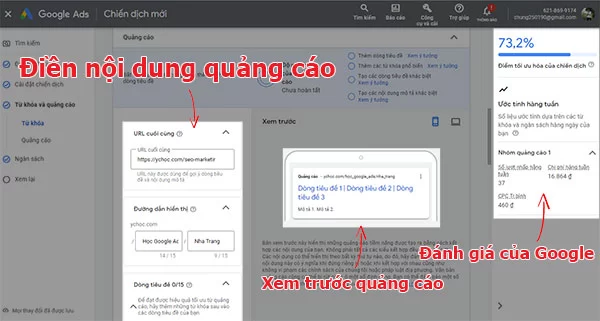
Sau khi đã điền đầy đủ thông tin thiết lập cho từ khóa, quảng cáo và nhóm quảng cáo, hãy nhấn nút Tiếp để chuyển sang phần thiết lập ngân sách quảng cáo.
Bước 7: Thiết lập ngân sách quảng cáo
Khác với phần thiết lập giá thầu, đây là nơi mà bạn sẽ thiết lập hạn mức tối đa mà quảng cáo có thể chi tiêu trong một ngày.
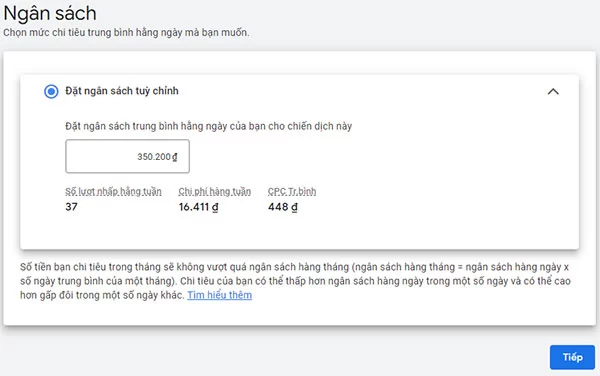
Do đó, nếu kế hoạch Marketing của bạn đang dự trù ngân sách cho 30 ngày, hãy lấy ngân sách đó chia cho 30 để tìm ra ngân sách chi tiêu trung bình cho một ngày.
Để hỗ trợ cho phần thiết lập ngân sách quảng cáo của bạn, Google có đưa ra ước tính chi phí trung bình hàng tuần và mức CPC trung bình của quảng cáo, cũng như gợi ý về mức ngân sách quảng cáo cần thiết.
Tuy nhiên, bạn sẽ cần thử nghiệm các mức ngân sách quảng cáo khác nhau để tìm ra được đâu là mức ngân sách trung bình hàng ngày tối ưu nhất.
Nếu đã hoàn tất thiết lập ngân sách quảng cáo, bạn sẽ được chuyển sang bước cuối cùng của quá trình tạo quảng cáo Google Ads, đó là xem lại quảng cáo.
Bước 8: Xem lại quảng cáo
Ở bước này, hệ thống Google sẽ tự động kiểm tra lại toàn bộ các thiết lập mà bạn đã cài đặt từ bước 1 đến bước 7, và sẽ hướng dẫn bạn chỉnh sửa bất kỳ nội dung nào không hợp lệ.
Ví dụ, dưới đây Google đề nghị tôi bổ sung thêm nội dung cho phần mô tả quảng cáo, vì tôi đã bỏ trống nó trong quá trình cài đặt quảng cáo.
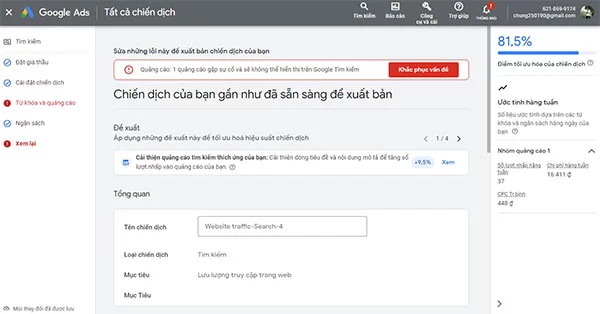
Nếu bạn đã chỉnh sửa xong tất cả các lỗi mà Google đề nghị khắc phục, bạn sẽ nhận được thông báo rằng “Chiến dịch của bạn gần như đã sẵn sàng để xuất bản” như hình dưới đây.
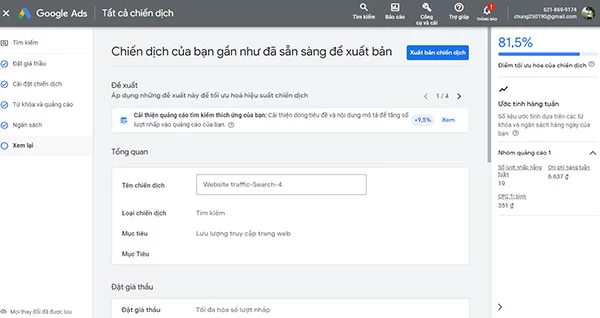
Bây giờ, việc còn lại chỉ là xem xét làm theo các đề xuất mà Google gợi ý nhằm nâng cao hiệu quả của chiến dịch quảng cáo, và nhấn nút Xuất bản chiến dịch để kích hoạt quảng cáo.
Phần nâng cao: Hướng dẫn cải thiện hiệu quả của chiến dịch Google Ads
Các kiểu so khớp (đối sánh) từ khóa
Ở những phần trước, bạn đã tìm hiểu cách xây dựng bộ từ khóa quảng cáo, nhưng không phải lúc nào khách hàng cũng tìm kiếm bằng những cụm từ này trên Google, do đó, bạn sẽ cần mở rộng danh sách từ khóa của mình nhằm tiếp cận những người đang có nhu cầu về sản phẩm dịch vụ của bạn.
Điều này đồng nghĩa với việc bạn cần sử dụng các loại Keyword Match, thường gọi là đối sánh từ khóa hoặc so khớp từ khóa.
Hiện nay, Google đang cung cấp ba kiểu đối sánh từ khóa, bao gồm: Đối sánh chính xác, Đối sánh rộng và Đối sánh cụm từ.
Từ khóa đối sánh chính xác là gì?
Từ khóa đối sánh chính xác (exact match) là những từ khóa chỉ kích hoạt quảng cáo nếu truy vấn tìm kiếm có cùng ý nghĩa với từ khóa của bạn.
Hãy cùng xem ví dụ dưới đây về từ khóa khớp chính xác [giày cho nam].
![Ví dụ về các trường hợp kích hoạt và không kích hoạt quảng cáo Google Ads đối với từ khóa [giày cho nam]](https://ychoc.com/wp-content/uploads/2022/10/ychoc-vi-du-ve-doi-sanh-chinh-xac-trong-google-ads-jpg.webp)
- Nam giới giày
- Giày nam giới
- Giày nam
- Giày cho nam giới
- ……
Trong khi đó, các truy vấn bị sai ý nghĩa hoặc không diễn đạt hết ý nghĩa của từ khóa gốc sẽ không được hiển thị, chẳng hạn như:
- Giày chơi quần vợt cho nam (ám chỉ cụ thể một loại giày nào đó cho nam chứ không mang ý nghĩa chung chung như từ khóa gốc).
- Giày trẻ em (ám chỉ những loại giày dành cho trẻ em sử dụng, không phải dành cho nam).
- Giày nam màu đen (ám chỉ những loại giày cho nam có màu sắc cụ thể)
- ……
Từ khóa đối sánh cụm từ là gì?
Từ khóa đối sánh cụm từ (phrase match) là những từ khóa sẽ kích hoạt quảng cáo nếu truy vấn tìm kiếm bao hàm ý nghĩa của từ khóa gốc.
Nói cách khác, đây là hình thức mở rộng hơn của đối sánh chính xác, vì nó cho phép kích hoạt quảng cáo đối với những truy vấn tìm kiếm chi tiết hơn từ khóa gốc.
Ví du, hãy cùng xem những trường hợp có thể và không thể kích hoạt quảng cáo Google Ads đối với từ khóa giày quần vợt theo hình thức đối sánh cụm từ.
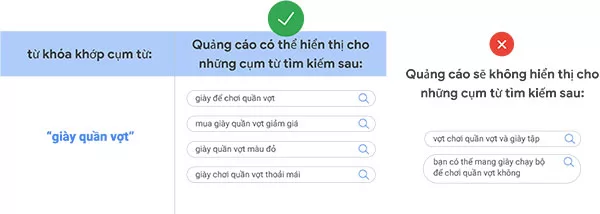
Các truy vấn có thể kích hoạt tìm kiếm có ý nghĩa chính xác, tương tự hoặc chi tiết hơn từ khóa gốc đều có thể kích hoạt quảng cáo, chẳng hạn như:
- Giày chơi quần vợt
- Giày quần vợt màu đỏ
- Giày quần vợt giá rẻ
- Cửa hàng bán giày quần vợt
- ……
Trong khi đó, các truy vấn không chính xác hoặc không liên quan chặt chẽ đến ý nghĩa của từ khóa gốc sẽ không thể kích hoạt quảng cáo, ví dụ:
- Sân quần vợt cho thuê giày (ý nghĩa chính nói về sân quần vợt)
- Mang giày đúng cách để chơi quần vợt (ý nghĩa chính nói về cách mang giày)
- ……
Từ khóa đối sánh rộng là gì?
Từ khóa đối sánh rộng (broad match) tương tự với từ khóa đối sánh cụm từ, nhưng quảng cáo sẽ kích hoạt với bất kỳ truy vấn tìm kiếm nào có liên quan đến cụm từ khóa của bạn, kể cả khi trong truy vấn không chứa các từ khóa đó.
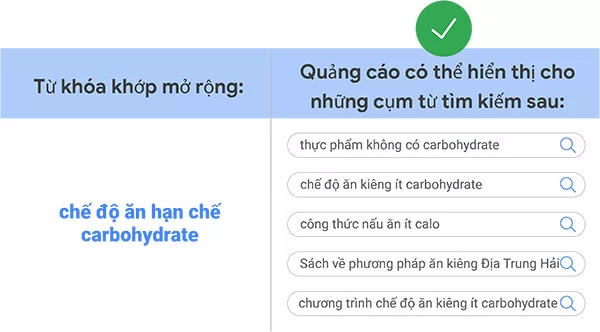
Đây là hình thức mở rộng nhất, vì chỉ cần truy vấn có liên quan đến chủ đề đang được nói đến thì quảng cáo sẽ được kích hoạt.
Ví dụ, dưới đây là những trường hợp kích hoạt quảng cáo đối với cụm từ khóa “khóa học SEO” theo hình thức đối sánh rộng:
- Đào tạo SEO
- Khóa học Digital Marketing
- Học SEO tại nhà
- Kiến thức Online Marketing
- ……
Hình thức đối sánh từ khóa nào tốt nhất cho chiến dịch Google Ads?
Trong ba kiểu đối sánh từ khóa nói trên:
- Đối sánh chính xác phù hợp với những từ khóa thương mại, nhắm mục tiêu vào những khách hàng đã sẵn sàng để mua sản phẩm dịch vụ.
- Đối sánh cụm từ phù hợp với những từ khóa thông tin, khi khách hàng chưa thực sự sẵn sàng để mua hàng và đang tìm kiếm thêm các thông tin liên quan.
- Đối sánh rộng phù hợp với những từ khóa thông tin, khi khách hàng chưa có nhận thức về thương hiệu của bạn, và bạn cần gia tăng độ phủ thị trường càng nhiều càng tốt.
Lựa chọn từ khóa tốt nhất để bắt đầu chiến dịch quảng cáo
Khi đầu tư ngân sách cho các quảng cáo PPC như Google Ads, bạn sẽ mong muốn nó mang lại những khách hàng thực sự hoặc có khả năng mua hàng trong tương lai.
Chính vì thế, tôi tin rằng bạn nên tập trung quảng cáo cho các từ khóa có tính thương mại cao thay vì các từ khóa chung chung, trừ khi mục đích chính của bạn chỉ là xây dựng thương hiệu và gia tăng độ phủ thương hiệu trên thị trường.
Làm thế nào để lựa chọn được những từ khóa có tính thương mại cao?
Một lần nữa, các công cụ nghiên cứu từ khóa như Ubersuggest hay Google Keyword Planner lại phát huy tác dụng của mình.
Dưới đây là những tiêu chí tôi cần xem xét để lựa chọn các từ khóa có tính thương mại cao.
#1: Phù hợp với sản phẩm, dịch vụ của bạn
Các công cụ hỗ trợ nghiên cứu từ khóa sẽ liệt kê mọi từ khóa có liên quan đến chủ đề mà bạn đang tìm kiếm, do đó, điều đầu tiên, bạn cần loại bỏ tất cả những từ khóa không phù hợp với sản phẩm dịch vụ của mình.
Cách tốt nhất để hạn chế những từ khóa không phù hợp chính là là bạn hãy bắt đầu lập danh sách từ khóa bằng tên các sản phẩm dịch vụ mà bạn đang kinh doanh thay vì các từ khóa chung chung của ngành.
Ví dụ, nếu bạn đang kinh doanh dịch vụ phun xăm môi, đừng sử dụng các từ khóa chung chung như “spa”, “môi” hay “phun xăm” để làm từ khóa gốc, thay vào đó, hãy bắt đầu bằng các cụm từ cụ thể như:
- Phun xăm môi
- Phun môi
- Xăm môi
- ……
#2: Có sự cạnh tranh về mức độ quảng cáo
Một từ khóa có tính cạnh tranh cao về quảng cáo là dấu hiệu đầu tiên cho thấy đây là một từ khóa thương mại phù hợp với chiến dịch Google Ads của bạn.
Logic ở đây rất dễ hiểu: Không ai quảng cáo cho những thứ vô ích, ngược lại, những thứ càng có giá trị sẽ càng được quảng cáo nhiều.
Các công cụ như Ubersuggest hay Google Keyword Planner sẽ cho bạn biết điều này, chẳng hạn như, dưới đây là mức độ cạnh tranh quảng cáo của các từ khóa được hiển thị trên Google Keyword Planner.
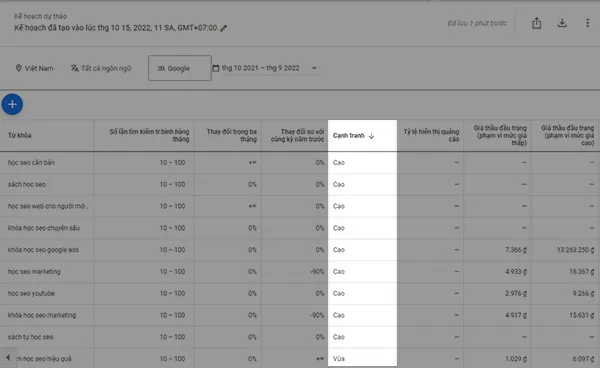
Nếu bạn sử dụng công cụ Ubersuggest, bạn sẽ thấy chỉ số này được hiển thị dưới tên gọi là Paid Difficulty như sau.
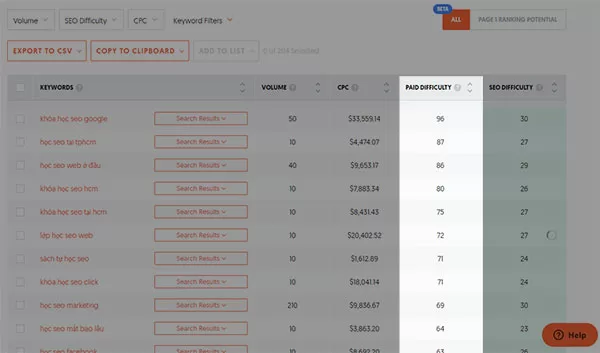
Nói chung, bạn sẽ cần ưu tiên cân nhắc các từ khóa có sự cạnh tranh cao về quảng cáo, bởi chúng rất có khả năng chính là các từ khóa thương mại.
Tuy nhiên, bạn vẫn cần xem xét các từ khóa có mức độ cạnh tranh thấp hoặc không có cạnh tranh, bởi vì có thể những từ khóa này nhắm đến một thị trường quá nhỏ so với những đối thủ cạnh tranh khác, nhưng nó lại là thị trường mục tiêu của bạn.
Bên cạnh đó, các từ khóa không có cạnh tranh về quảng cáo sẽ là cơ hội để bạn gia tăng độ phủ về thương hiệu của mình.
#3: Lưu lượng tìm kiếm trung bình hàng tháng cao trong thị trường ngách
Khác với SEO, bạn sẽ mong muốn quảng cáo của mình tiếp cận được càng nhiều khách hàng càng tốt, do đó:
Trong phạm vi thị trường ngách của bạn, các từ khóa nhận được càng nhiều lượt tìm kiếm hàng tháng sẽ càng tốt.
Xây dựng nhóm quảng cáo cho từ khóa riêng lẻ
Trong hướng dẫn cơ bản về cách cài đặt chiến dịch quảng cáo Google Ads bên trên, bạn sẽ thấy rằng có hàng loạt từ khóa được đưa vào nhóm quảng cáo, và việc đảm bảo tất cả các từ khóa đó xuất hiện trong headline là điều rất khó (gần như bất khả thi).
Do đó, quảng cáo của bạn gần như không thể đạt được 100% điểm chất lượng, và chi phí quảng cáo không thể giảm thêm được.
Chính vì thế, một kỹ thuật quảng cáo Google Ads nâng cao mà bạn cần áp dụng chính là xây dựng các nhóm quảng cáo từ khóa riêng lẻ.
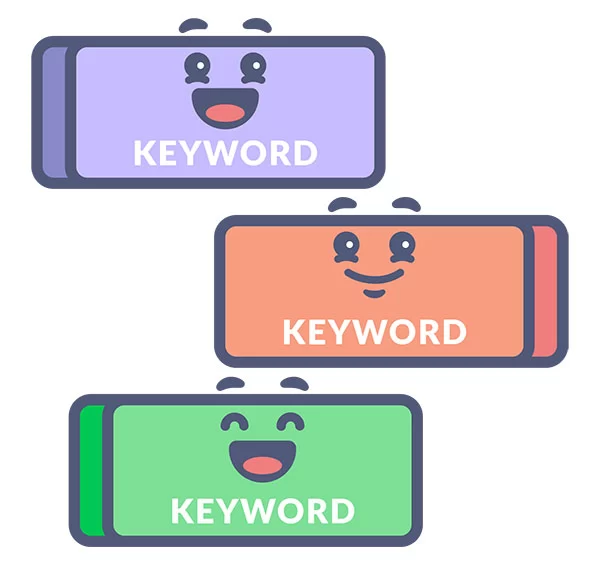
Đúng như tên gọi của nó:
Nhóm quảng cáo cho từ khóa riêng lẻ (single keyword ad group – SKAG) là các quảng cáo được tạo ra dành riêng cho một từ khóa duy nhất.
Với việc mỗi nhóm quảng cáo chỉ chứa duy nhất một từ khóa, bạn sẽ thu được nhiều lợi ích, bao gồm:
- Tối ưu hóa hiệu quả quảng cáo đối với từng từ khóa khác nhau có liên quan đến sản phẩm & thương hiệu.
- Tăng mức độ liên quan của quảng cáo với truy vấn tìm kiếm.
- Tối ưu hóa tiện ích mở rộng quảng cáo cho từng từ khóa.
- Gia tăng mức độ liên quan khi áp dụng các hình thức đối sánh từ khóa cho mỗi quảng cáo.
- Cải thiện mức độ liên quan với các từ khóa phủ định khi sử dụng các hình thức so khớp từ khóa.
- Dễ dàng báo cáo với chức năng Báo cáo tùy chỉnh.
- Tăng hiệu quả của công cụ thay đổi giá thầu ở cấp độ từ khóa.
- Gia tăng tối đa điểm chất lượng của quảng cáo.
Về cơ bản, cách tạo các nhóm quảng cáo từ khóa riêng lẻ cũng rất đơn giản, bao gồm 4 bước sau:
- Bước 1: Chia danh sách từ khóa tổng thể thành các nhóm từ khóa riêng biệt, trong đó từng nhóm từ khóa sẽ được tạo thành một chiến dịch Google Ads khác nhau. Ví dụ, “khóa học SEO” và “đào tạo SEO” là 2 nhóm từ khóa khác nhau và được tạo thành 2 chiến dịch khác nhau. Trong nhóm “khóa học SEO” sẽ bao gồm các từ khóa đại loại như “khóa học SEO“, “khóa học SEO uy tín“, “khóa học SEO giá rẻ” và “đăng ký khóa học SEO“.
- Bước 2: Tạo nhóm quảng cáo cho từng từ khóa trong chiến dịch.
- Bước 3: Thêm từ khóa phủ định cho nhóm quảng cáo từ khóa gốc. Lấy ví dụ ở trên, trong chiến dịch “khóa học SEO“, từ khóa gốc cũng chính là “khóa học SEO“, do đó, tôi sẽ thêm các cụm từ như “uy tín“, “giá rẻ” và “đăng ký” vào các từ khóa phủ định. Điều này giúp người dùng khi nhập truy vấn “khóa học SEO uy tín“, họ sẽ nhìn thấy quảng cáo của nhóm “khóa học SEO uy tín” chứ không phải quảng cáo của nhóm “khóa học SEO“.
- Bước 4: Tùy chỉnh mẫu quảng cáo cho từng nhóm quảng cáo, bao gồm tiêu đề, mô tả, URL và phần tiện ích mở rộng quảng cáo.
Viết mẫu quảng cáo ăn khách
Sau khi đã xây dựng xong các nhóm quảng cáo từ khóa riêng lẻ, hãy tiếp tục làm theo các hướng dẫn dưới đây để tạo ra các mẫu quảng cáo thực sự hấp dẫn và phù hợp nhất với từ khóa.
Cách viết tiêu đề quảng cáo Google Ads
Cách viết tiêu đề quảng cáo tốt nhất chính là đề cập thẳng đến nội dung truy vấn tìm kiếm của khách hàng.
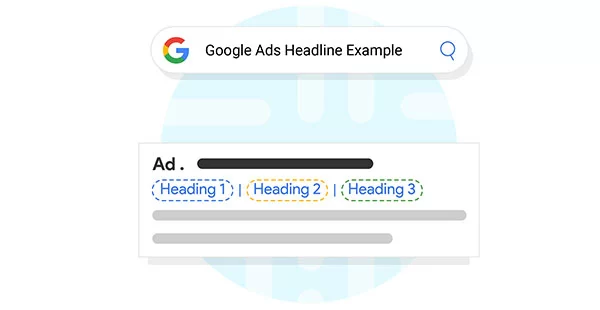
Ví dụ, nếu truy vấn tìm kiếm là “bán xe máy cũ Nha Trang“, thì tiêu đề tốt nhất cho quảng cáo chính là “Bán xe máy cũ tại Nha Trang“.
Với cách viết tiêu đề quảng cáo như trên, ít nhất, bạn đã cho người dùng một niềm tin rằng họ đang đến đúng nơi, bởi tất cả những yếu tố quan trọng trong truy vấn tìm kiếm đều xuất hiện ở phần tiêu đề.
Ví dụ, dưới đây là các quảng cáo Google Ads được hiển thị đối với truy vấn tìm kiếm “bơm màng ARO“, và rõ ràng mẫu quảng cáo đầu tiên tạo ra độ tin cậy cao hơn rất nhiều so với mẫu quảng cáo thứ hai, bởi cụm từ “bơm màng ARO” được hiển thị chính xác và đầy đủ trong tiêu đề quảng cáo.
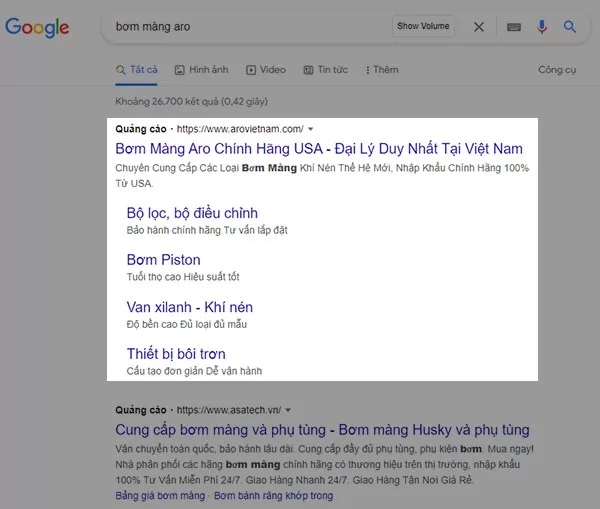
Ngoài ra, những cụm từ như “chính hãng USA“, “đại lý” và “Việt Nam” trong phần tiêu đề chính là những thứ mà người dùng thực sự đang mong đợi, do đó, nó có khả năng thúc đẩy người dùng tương tác với quảng cáo.
Nói chung, một tiêu đề quảng cáo hấp dẫn cần phải đề cập chính xác nội dung mà người dùng đang tìm kiếm (nhưng không gây nhầm lẫn), đồng thời sử dụng thêm một số cụm từ mang tính chất “chốt sale”, mạnh mẽ.
Lưu ý rằng, mặc dù bạn có thể muốn đưa thật nhiều nội dung hấp dẫn vào tiêu đề, nhưng Google Ads chỉ cho phép bạn sử dụng tối đa 2 tiêu đề cho mỗi quảng cáo, và giới hạn độ dài tối đa của mỗi tiêu đề là 30 ký tự.
Do đó, hãy cân nhắc thật kỹ lưỡng và chọn lọc những thông tin thực sự quan trọng với người dùng để đưa vào tiêu đề quảng cáo nhằm tối đa hóa khả năng thu hút khách hàng.
Cách viết mô tả quảng cáo Google Ads
Hãy mô tả thật đầy đủ nhưng súc tích, ngắn gọn những gì bạn có thể mang lại cho khách hàng trong phần mô tả quảng cáo.
Bạn có thể viết 2 đoạn mô tả, mỗi đoạn tối đa 90 ký tự để trình bày những gì đặc sắc nhất, và theo tôi, độ dài này là vừa đủ để bạn thoải mái diễn đạt nội dung của mình.
Vậy làm thế nào để viết mô tả quảng cáo sao cho hấp dẫn?
Chà, không có một nguyên tắc cụ thể nào ở đây, nhưng bạn có thể viết phần mô tả theo một số tiêu chuẩn dưới đây;
- Nên chứa những cụm từ quan trọng trong truy vấn tìm kiếm, bởi vì những cụm từ này sẽ được bôi đen để nhấn mạnh tầm quan trọng đối với khách hàng.
- Tập trung vào lợi ích mà khách hàng nhận được, và làm rõ vì sao sản phẩm dịch vụ của bạn phù hợp với khách hàng.
- Tận dụng tối đa không gian quảng cáo được cho phép, nhưng không nhất thiết phải cưỡng ép quá mức.
- Tạo ra nhiều biến thể khác nhau để sử dụng cho A/B Testing, bởi bạn sẽ không biết mô tả quảng cáo nào thực sự hiệu quả cho đến khi nó được triển khai và đo lường bằng các số liệu cụ thể.
Cách tạo trang đích cho quảng cáo Google Ads
Khi triển khai các loại quảng cáo PPC như Google Ads, bạn sẽ phải trả tiền cho mỗi lượt truy cập thông qua quảng cáo, bất kể người dùng có mua hàng hay không.
Chính vì thế, để gia tăng khả năng bán được hàng từ quảng cáo, bạn cần chuẩn bị nội dung trang đích thật hấp dẫn, chính xác, đầy đủ và hữu ích cho khách truy cập.
Một trong những phương pháp gia tăng hiệu quả bán hàng nhờ nội dung trên trang đích chính là việc thiết kế trang đích (landing page) tùy chỉnh chuyên dùng cho quảng cáo.
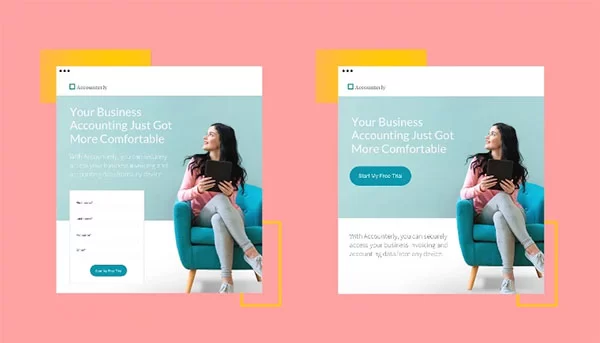
Khác với các trang web đươc xếp hạng tự nhiên trên Google Search, ưu điểm của quảng cáo Google Ads chính là cho phép bạn lựa chọn trang web mà người dùng sẽ truy cập.
Do đó, bất kỳ nội dung nào mà bạn cho là quan trọng cần giới thiệu đến khách hàng, bạn đều có thể đưa vào trang landing page tùy chỉnh, kèm theo đó là những lời kêu gọi hành động mạnh mẽ và thậm chí là các ưu đãi, khuyến mãi để khuyến khích khách truy cập mua hàng.
Bên cạnh đó, việc sử dụng trang landing page tùy chỉnh còn có khả năng giúp tăng điểm chất lượng quảng cáo, bởi người dùng có thể nhanh chóng tìm thấy những nội dung mà họ mong muốn, nhờ đó giảm tỷ lệ bounce rate, và báo hiệu cho Google biết rằng đây là một trang web có chất lượng tốt.
Nhắm mục tiêu theo vị trí
Thông thường, các thiết lập mặc định được xem là phù hợp với những người mới bắt đầu, tuy nhiên, bạn sẽ không muốn lãng phí ngân sách quảng cáo khi sử dụng Google Ads, kể cả khi đây là chiến dịch chạy quảng cáo đầu tiên của mình.
Do đó, thay vì giữ nguyên các cài đặt cho sẵn, bạn cần tùy chỉnh lại một vài thông số sao cho phù hợp với mục tiêu quảng cáo, và một trong những thứ mà bạn cần điều chỉnh chính là vị trí quảng cáo.
Theo mặc định, phạm vi hiển thị quảng cáo được thiết lập theo quốc gia, nhưng liệu bạn có thể cung cấp sản phẩm dịch vụ cho những khách hàng nằm ngoài phạm vi phục vụ của mình?
Chính vì vậy, nếu bạn chỉ phục vụ một nhóm khách hàng tại địa phương, bạn nên xóa thiết lập cũ và thay thế bằng địa phương mà bạn muốn tập trung quảng cáo như hình dưới đây.
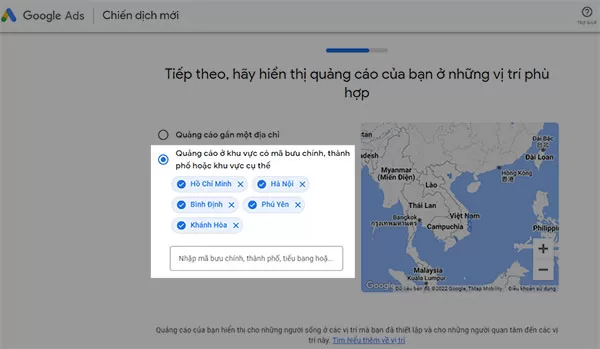
Đối tác tìm kiếm: Nên bật hay tắt?
Trong phần cài đặt chiến dịch, bạn đã lựa chọn Mạng tìm kiếm làm nơi hiển thị quảng cáo của mình, và bạn sẽ thấy rằng hệ thống đang bật sẵn Mạng tìm kiếm bao gồm các đối tác tìm kiếm của Google như hình dưới đây.
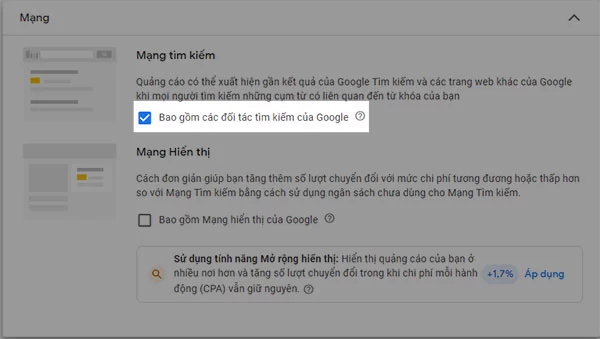
Nếu bạn nghĩ rằng đây là một lựa chọn tốt, thì hãy cân nhắc lại một lần nữa.
Google không nói rõ đối tác tìm kiếm của Google là ai, nhưng chắc chắn nó sẽ bao gồm các nền tảng tìm kiếm như AOL hay Ask.com.
Rõ ràng, những nền tảng này không phù hợp với thị trường Việt Nam, và cho dù quảng cáo của bạn được hiển thị trước mắt người dùng trên những nền tảng này, gần như chắc chắn họ cũng không phải là khách hàng mục tiêu của bạn.
Chính vì thế, theo kinh nghiệm của tôi, nếu bạn chỉ đang nhắm đến các khách hàng tại Việt Nam, hãy tắt tùy chọn đối tác tìm kiếm của Google nhằm tập trung vào thị trường mục tiêu của mình.
Những điều cần lưu ý trước khi bước vào giai đoạn đẩy mạnh quảng cáo
Bây giờ, chiến dịch quảng cáo của bạn vừa được kích hoạt thành công, nhưng sẽ có trường hợp bạn thấy rằng quảng cáo của mình rất ít khi xuất hiện, dẫn đến trường hợp bạn không nhận được đủ lưu lượng truy cập cần thiết vào website.
Điều này là do Google đang kiểm tra một cách thận trọng quảng cáo của bạn, và thông thường bạn sẽ phải đợi khoảng từ 7 ngày đến 1 tháng mới nhận thấy được quảng cáo của mình chạy ổn định.
Vì sao chiến dịch Google Ads cần thời gian để chạy ổn định?
Trong những tuần đầu tiên, quảng cáo của bạn không có đầy đủ thông tin về tỷ lệ nhấp chuột CTR hoặc tỷ lệ thoát Bounce Rate, do đó Google cần thời gian để đánh giá các chỉ số này để xác định xem liệu quảng cáo của bạn có đủ điều kiện để nhận thêm lưu lượng truy cập hay không.
Nói chung, đó là cách mà Google đảm bảo người dùng công cụ tìm kiếm của mình nhận được những kết quả tương xứng và phù hợp nhất, cũng như giúp những nhà quảng cáo như bạn loại bỏ những mẫu quảng cáo tốn chi phí nhưng không mang lại hiệu quả.
Làm thế nào để rút ngắn thời gian kiểm tra quảng cáo?
Dưới đây là một số cách giúp bạn rút ngắn thời gian kiểm tra quảng cáo:
#1: Cân nhắc về giá CPC tối đa và ngân sách quảng cáo
Nhìn chung, ngân sách của bạn càng thấp, thời gian kiểm tra quảng cáo sẽ càng kéo dài.
Vì vậy, hãy tăng ngân sách chi tiêu cho quảng cáo trong 2 tuần đầu tiên cao hơn so với định mức mà bạn dự tính, cả về ngân sách quảng cáo trung bình hàng ngày lẫn giá CPC tối đa.
#2: Loại bỏ các từ khóa kém chất lượng
Trong thời điểm bắt đầu chiến dịch quảng cáo, bạn cần một bộ từ khóa càng tinh gọn càng tốt.
Do đó, hãy loại bỏ tất cả các từ khóa có lưu lượng tìm kiếm trung bình thấp hoặc khó thu hút lượt click ra khỏi bộ từ khóa quảng cáo của mình trong lần đầu tiên tạo chiến dịch.
#3: Chỉnh sửa lại mẫu quảng cáo
Nếu bạn nhận thấy quảng cáo Google Ads có tỷ lệ CTR thấp, có khả năng là do nội dung mẫu quảng cáo của bạn đang có vấn đề.
Hãy tham khảo các mẫu quảng cáo của đối thủ cạnh tranh và điều chỉnh lại từ ngữ trong quảng cáo của bạn nhằm tạo ra sức hút và ấn tượng mạnh mẽ hơn.
Cách xem dữ liệu quảng cáo Google Ads trong Google Analytics
Bạn cần một nơi tổng hợp dữ liệu truy cập website của mình, và không có công cụ nào khác tốt hơn là Google Analytics.
Chính vì thế, bạn cũng sẽ muốn các dữ liệu quảng cáo Google Ads cũng được đưa vào dữ liệu Google Analytics để dễ dàng cho quá trình phân tích thông tin.
Dưới đây, tôi sẽ hướng dẫn bạn cách liên kết tài khoản Google Ads và Google Analytics:
- Bước 1: Truy cập vào phần Quản trị trong Google Analytics.
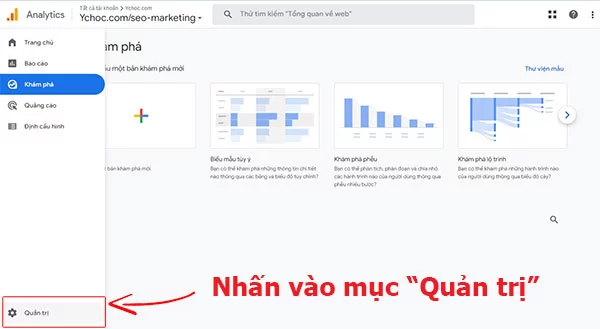
- Bước 2: Chọn tài khoản và tài sản Google Analytics cần liên kết với Google Ads.
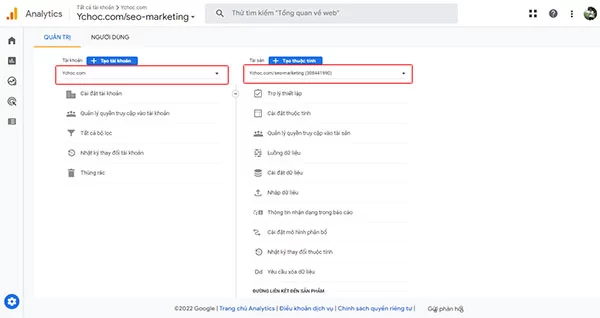
- Bước 3: Trong phần ĐƯỜNG LIÊN KẾT ĐẾN SẢN PHẨM ở cột Tài sản, hãy chọn Đường liên kết đến Google Ads.

- Bước 4: Nhấp vào nút Đường liên kết.
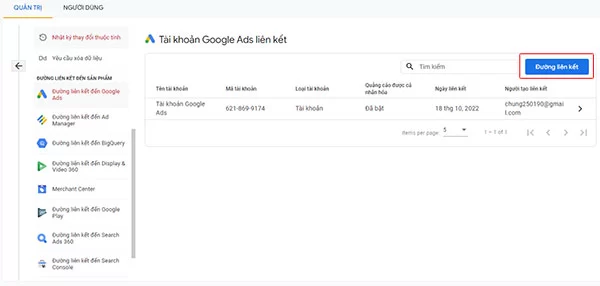
- Bước 5: Chọn tài khoản Google Ads, thiết lập các cài đặt và nhấn nút Gửi. Vậy là xong.

Tối ưu hóa điểm chất lượng (Quality Score)
Ở phần đầu bài viết này, bạn đã biết rằng điểm chất lượng của quảng cáo có ảnh hưởng trực tiếp đến xếp hạng quảng cáo trên Google Search.
Điểm chất lượng phản ánh mức độ liên quan và hữu ích giữa mẫu quảng cáo và nội dung trang đích đối với người tìm kiếm từ khóa so với các đối thủ cạnh tranh khác của bạn.
Nói cách khác, điểm chất lượng là một chỉ số so sánh, và cách hiểu về điểm chất lượng đúng nhất là khi so sánh chỉ số của bạn với đối thủ cạnh tranh khác.
Ba thành phần ảnh hưởng lớn đến điểm chất lượng của quảng cáo bao gồm:
- Tỷ lệ nhấp vào quảng cáo
- Mức độ liên quan của quảng cáo
- Trải nghiệm trang đích
Nói cách khác, điểm chất lượng không phản ánh đầy đủ chất lượng của mẫu quảng cáo giống như điểm tối ưu hóa mà bạn nhìn thấy trong quá trình thiết lập chiến dịch Google Ads, chẳng hạn như điểm chất lượng không bao gồm các yếu tố như:
- Vị trí của người dùng
- Thời điểm quảng cáo trong ngày
- Các tiện ích mở rộng của quảng cáo
- Thiết bị sử dụng để tìm kiếm
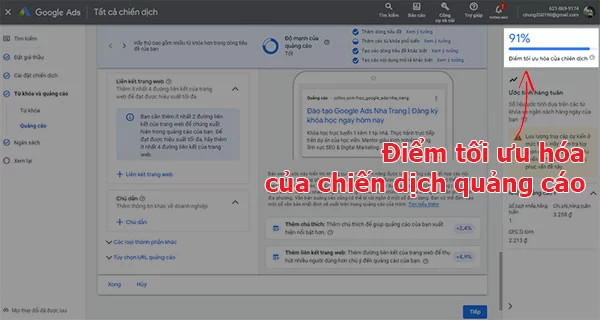
Mặc dù vậy, nó vẫn là một chỉ báo hết sức quan trọng, và nếu bạn đang muốn chạy Google Ads, bạn sẽ cần tối ưu hóa điểm chất lượng để cắt giảm chi phí quảng cáo.
Dưới đây là một số cách để tối ưu hóa điểm chất lượng quảng cáo:
- Tối ưu hóa trang đích để nhanh chóng mang lại thông tin mà khách hàng muốn xem nhất. Điều này nghĩa là bạn nên tạo một phiên bản thân thiện với thiết bị di động, nâng cao tốc độ tải trang, đảm bảo thông điệp trên quảng cáo và nội dung trong trang đích phải nhất quán với nhau.
- Viết mẫu quảng cáo có nội dung liên quan chặt chẽ đến từ khóa quảng cáo.
- Cải thiện tỷ lệ CTR sao cho đạt mức “Trên trung bình”. Bạn có thể chỉnh sửa tiêu đề quảng cáo và phần mô tả sao cho hấp dẫn hơn, đảm bảo các thông tin trong quảng cáo chính xác, nhấn mạnh các lợi ích độc đáo, sử dụng những cụm từ CTA thu hút, cũng như bổ sung đầy đủ các tiện ích mở rộng quảng cáo.
Re-marketing: Tiếp thị lại theo phân khúc đối tượng trong Google Ads
Trong Google Ads, bạn có thể triển khai hoạt động Re-Marketing (hay Tiếp thị lại), tức là hiển thị quảng cáo dành riêng cho những nhóm đối tượng được phân khúc cụ thể.
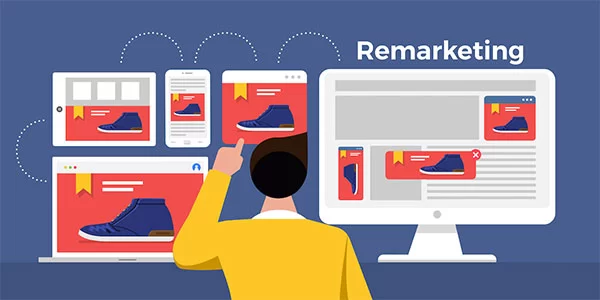
Những nhóm đối tượng này có thể là những người:
- Đã từng xem quảng cáo;
- Đã từng truy cập vào website;
- Đã thực hiện một vài hành động nào đó (VD: gọi điện thoại, truy cập một trang web cụ thể, đăng ký thành viên…);
- ……
Để chạy chiến dịch Re-Marketing, bạn cần cài đặt mã theo dõi của Google Ads trên trang web của mình để hệ thống tự động ghi nhận và phân khúc khách truy cập theo những gì mà bạn đã thiết lập sẵn.
Quảng cáo tìm kiếm động (Dynamic Search Ads)
Quảng cáo tìm kiếm động là một tính năng rất hay giúp bạn tối đa hóa khả năng tiếp cận khách hàng mục tiêu bằng cách tự động tạo các mẫu quảng cáo với nội dung phù hợp với trang đích và từ khóa mà người dùng đang sử dụng để tìm kiếm thông tin.
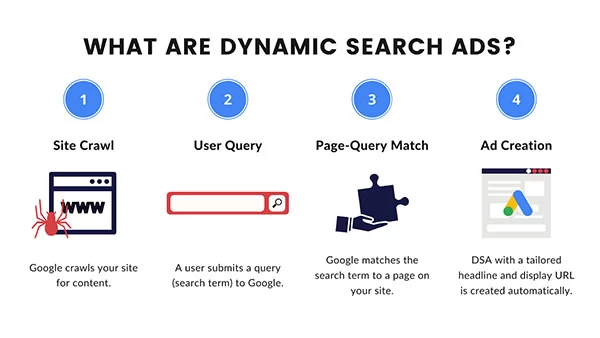
Chức năng này cho phép các từ khóa tự động được chèn vào tiêu đề hoặc phần mô tả của quảng cáo, nhờ đó giúp gia tăng độ tin cậy và sự hấp dẫn của mẫu quảng cáo.
Tuy nhiên, khi sử dụng tính năng này, bạn cần phải kiểm soát một cách cẩn thận hình thức đối sánh từ khóa, bởi rất có thể mẫu quảng cáo được tạo ra không thể mang lại những khách hàng thực sự khi sản phẩm dịch vụ của bạn không ăn khớp với những gì mà người dùng mong muốn.
Ví dụ, một quảng cáo tìm kiếm động cho từ khóa “bơm màng khí nén” có thể chứa nội dung là “máy bơm màng khí nén Đài Loan”, nhưng nếu bạn chỉ bán các sản phẩm máy bơm màng khí nén của Mỹ hay Nhật Bản, thì rõ ràng đây không phải là quảng cáo phù hợp.
Google Ads Editor – Công cụ miễn phí hỗ trợ chỉnh sửa quảng cáo khi offline
Google Ads Editor là một công cụ hỗ trợ tạo và chỉnh sửa quảng cáo cho Google tạo ra nhằm giúp các nhà quảng cáo có thể quản lý các chiến dịch quảng cáo của mình ngay cả khi đang làm việc ở những nơi không có kết nối Internet.
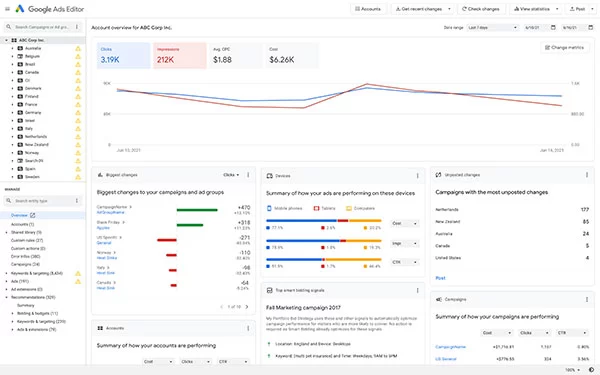
Google Ads Editor cho phép bạn sử dụng mọi chức năng trên Google Ads, do đó, việc sử dụng Google Ads Editor không phù hợp với những người mới bắt đầu học quảng cáo Google Ads.
Những hoạt động mà bạn có thể làm với công cụ Google Ads Editor này được mô tả trong hình dưới đây:
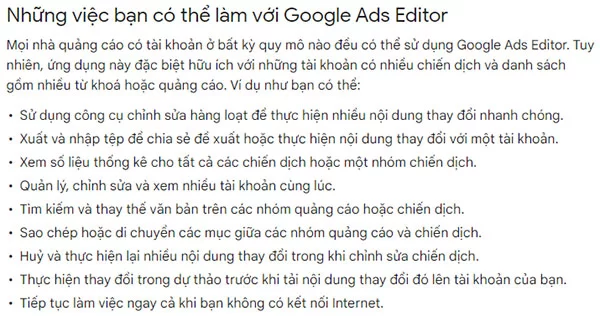
Video hướng dẫn Google Ads cho người mới bắt đầu
Tóm lại về phương pháp chạy Google Ads cho người chưa có kinh nghiệm
Như vậy, tôi đã hướng dẫn đầy đủ các bước triển khai chiến dịch quảng cáo Google Ads cho những người chưa có kinh nghiệm quảng cáo PPC.
Nhìn chung, các thao tác thiết lập chiến dịch Google Ads không khó, và tôi đánh giá hệ thống hướng dẫn trên Google Ads rất dễ hiểu và kỹ lưỡng, phù hợp cho người mới bắt đầu.
Mặc dù vậy, bạn cần học về các kỹ thuật chạy Google Ads chuyên sâu hơn, cũng như cách sử dụng công cụ Google Ads Editor một cách hiệu quả để có thể dễ dàng tạo ra các chiến dịch quảng cáo được tối ưu hóa đầy đủ.
Nhưng dù làm theo phương pháp nào, thì có ba điều mà bạn cần nắm vững khi chạy quảng cáo Google Ads, bao gồm:
- #1: Nghiên cứu, lựa chọn và xây dựng keyword list (danh sách từ khóa) dùng cho quảng cáo một cách cẩn thận, đặc biệt lưu ý đến các loại đối sánh từ khóa (keyword match).
- #2: Viết nội dung quảng cáo Google Ads có chứa từ khóa mà người dùng đang tìm kiếm, có liên quan chặt chẽ đến nội dung trên trang đích, và làm nổi bật các USPs (Unique Selling Points – Lợi thế bán hàng độc đáo) mà sản phẩm, dịch vụ và thương hiệu của bạn đang có.
- #3: Nên xây dựng trang đích có tính chuyển đổi cao bằng cách tạo ra các trang landing page tùy chỉnh được tối giản hệ thống menu, tập trung vào chất lượng hình ảnh và các từ ngữ có tính “chốt sale” nhằm thúc đẩy khách mua hàng hoặc đăng ký.
Ngoài ra, bạn cũng có thể đăng ký tham gia các khóa học về Google Ads để được các chuyên gia PPC hướng dẫn từng bước cũng như hỗ trợ khắc phục mọi vấn đề phát sinh trong quá trình chạy quảng cáo.
Bây giờ, nếu bạn có bất kỳ thắc mắc nào về cách triển khai chiến dịch Google Ads cho người mới bắt đầu, hãy dành thời gian để xem một số câu hỏi thường gặp mà tôi đã tổng hợp dưới đây, hoặc để lại bình luận ngay bên dưới bài viết này nhé.
Câu hỏi thường gặp về Google Ads cho người mới bắt đầu
Người chưa có kinh nghiệm Marketing học quảng cáo Google Ads dễ hay khó?
Những kiến thức cơ bản về Google Ads không khó, đặc biệt, Google tạo ra một hệ thống hướng dẫn rất bài bản, chi tiết ở từng bước, kèm theo đó là phần giải thích các thuật ngữ hoặc ý nghĩa của từng hoạt động.
Do đó, ngay cả khi bạn là người chưa có kinh nghiệm Marketing hoặc lần đầu tiên chạy quảng cáo Google Ads, thì việc học cách thiết lập và kích hoạt một chiến dịch Google Ads vẫn rất dễ dàng và đơn giản.
Ngân sách cho chiến dịch Google Ads trung bình mỗi tháng là bao nhiêu?
Nếu đây là lần đầu tiên bạn chạy Google Ads, ngân sách phù hợp nhất để thử nghiệm quảng cáo là khoảng 200K – 500K cho một chiến dịch 7 ngày.
Đối với các công ty đang hoạt động ổn định, thông thường ngân sách cho hoạt động quảng cáo và Marketing sẽ dao động từ 2 – 5% trên doanh thu của kỳ trước đó.
Ví dụ, doanh thu tháng trước của bạn là 100 triệu đồng, như vậy ngân sách quảng cáo cho tháng tiếp theo của bạn có thể sẽ ở mức từ 2 – 5 triệu đồng.
Làm thế nào để tự chạy Google Ads?
Để tự chạy quảng cáo Google Ads, tối thiểu bạn cần có hai thứ sau:
- Một tài khoản Google Ads đang có số dư ngân sách quảng cáo bên trong.
- Một trang đích (có thể là fanpage Facebook, website hoặc trang hồ sơ doanh nghiệp Google Business Profile).
Tiếp theo, chỉ cần bạn truy cập vào trang chủ của Google Ads và làm theo các hướng dẫn được đưa ra, bạn sẽ có một chiến dịch quảng cáo tìm kiếm nhắm mục tiêu hoạt động bình thường.
Học Google Ads miễn phí ở đâu?
Hiện nay, Google Skillshop đang cung cấp một số khóa học miễn phí về Google Ads mà bạn có thể tham khảo, ví dụ như:
- Khóa học về Quảng cáo đi kèm kết quả tìm kiếm Google Ads
- Khóa học về Quảng cáo hiển thị hình ảnh Google Ads
- Khóa học về Quảng cáo video Google Ads
- Khóa học về Quảng cáo mua sắm
- Khóa học về Đo lường trong Google Ads
- ……
Học Google Ads mất bao lâu để thành thạo?
Không có một mức thời gian nào cụ thể cho việc học để thành thạo kỹ năng quảng cáo Google Ads.
Đối với những người có định hướng chuyên sâu về quảng cáo PPC, thời gian học có thể mất khoảng 3 – 6 tháng để sử dụng thành thạo công cụ Google Ads.
Trong khi đó, những người có thiên hướng làm Marketing tổng thể hoặc Digital Marketing nói chung, có thể mất khoảng 1 tuần để nắm được cách triển khai chiến dịch Google Ads ở mức cơ bản, nhưng để thành thạo kỹ năng, họ có thể tốn 6 – 12 tháng để học và rèn luyện cách sử dụng công cụ này.
Google Ads có phù hợp với hoạt động kinh doanh quy mô nhỏ không?
Có, đối với các công ty mới thành lập hoặc hoạt động ở quy mô nhỏ lẻ, quảng cáo là giải pháp nhanh chóng và hiệu quả nhất để có được khách hàng.
Nên chạy bao nhiêu chiến dịch Google Ads cùng một lúc để mang lại hiệu quả cao nhất?
Đối với những bạn mới bắt đầu, chỉ nên quản lý một chiến dịch Google Ads để đảm bảo theo dõi sát sao hiệu quả của nó.
Tuy nhiên, các chuyên gia PPC có thể quản lý cùng lúc hàng chục tài khoản quảng cáo, cũng như chạy đồng thời hàng trăm chiến dịch Google Ads khác nhau mà vẫn đảm bảo tính hiệu quả và tối ưu của quảng cáo.
Có nên đặt quảng cáo cho các từ khóa chứa thương hiệu của mình không?
Có, chạy quảng cáo cho các từ khóa thương hiệu của bản thân là cách giúp bạn ngăn chặn đối thủ cạnh tranh lôi kéo khách hàng của mình.
Bên cạnh đó, quảng cáo cho từ khóa thương hiệu của mình có giá khá rẻ nhưng làm tăng khả năng chuyển đổi khách hàng, bởi vì sản phẩm, dịch vụ và thương hiệu của bạn sẽ xuất hiện 2 lần trên trang kết quả tìm kiếm.
Có nên quảng cáo bằng các từ khóa thương hiệu của đối thủ cạnh tranh không?
Còn tùy vào từng trường hợp, quảng cáo với các từ khóa chứa thương hiệu của đối thủ cạnh tranh có thể là một con dao hai lưỡi.
Một mặt, bạn có khả năng thu hút những khách hàng tiềm năng mới, những người đang có nhu cầu sử dụng sản phẩm hoặc dịch vụ tương tự với cái mà bạn đang cung cấp, bởi có thể họ chưa hề biết trên thương hiệu của bạn trên thị trường.
Tuy nhiên, quảng cáo theo thương hiệu của đối thủ cạnh tranh sẽ làm giảm điểm chất lượng của quảng cáo, từ đó làm gia tăng giá thầu CPC cũng như bạn có thể bị đối thủ cạnh tranh làm điều tương tự với các từ khóa chứa thương hiệu của bạn.